Page 1
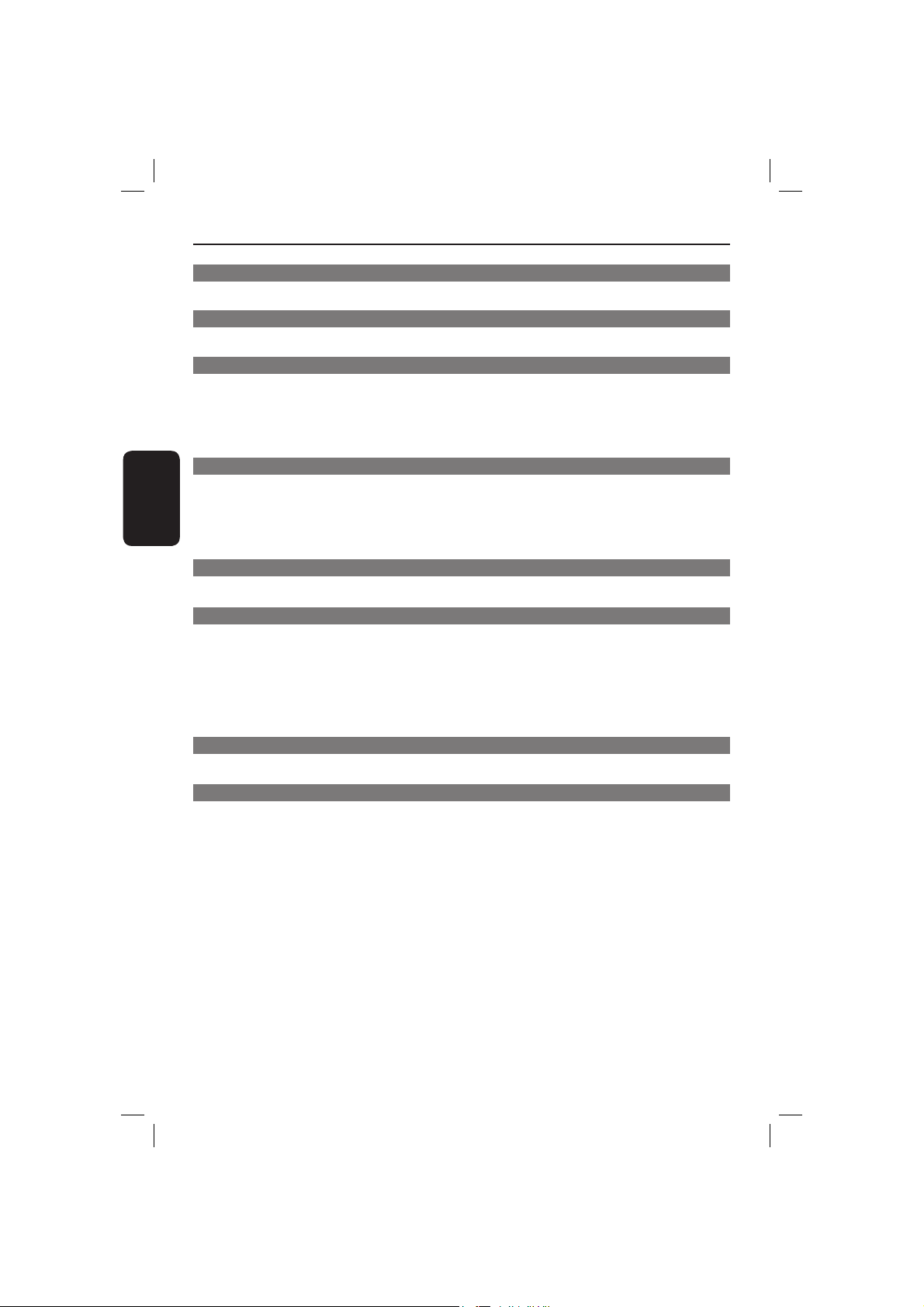
Índice
Información de precaución y seguridad
Con guración .................................................................................................................................................. 100
Limpieza de discos .........................................................................................................................................100
Información general
Accesorios suministrados .............................................................................................................................101
Códigos de región ...........................................................................................................................................101
Conexiones
Conexión al televisor ................................................................................................... 102~104
Uso de las tomas euroconector ..................................................................................................................102
Uso de las tomas de vídeo compuesto (CVBS) ......................................................................................102
Uso de las tomas de vídeo de componentes (YPbPr) ..........................................................................103
Uso de un modulador de radiofrecuencia accesorio ........................................................................... 104
Conexión del cable de alimentación ..................................................................................105
Español
Conexiones opcionales
Conexión a un sistema estéreo ...........................................................................................106
Sistema estéreo con tomas de entrada de audio derecha/izquierda ............................................... 106
Conexión a un receptor AV digital .....................................................................................106
Receptor con descodi cador PCM, Dolby Digital o MPEG ............................................................... 106
Conexión de una unidad ash USB o dispositivo de almacenamiento masivo USB ...107
Uso de un puerto USB ...................................................................................................................................107
Descripción del producto
Paneles frontal y posterior ...................................................................................................108
Control remoto .....................................................................................................................109
Introducción
Paso 1: Inserción de las pilas ................................................................................................ 110
Uso del control remoto para utilizar el sistema ....................................................................................110
Paso 2: Búsqueda del canal de visualización .....................................................................110
Paso 3: Con guración de la función de exploración progresiva ..................................... 111
Paso 4: Selección del sistema de color correspondiente ................................................112
Paso 5: De nición del idioma............................................................................................... 113
Idioma de presentación en pantalla (OSD) .............................................................................................. 113
Idioma de audio, subtítulos y menú del disco..........................................................................................113
Reproducción desde el disco
Discos reproducibles ............................................................................................................. 114
Formatos compatibles .................................................................................................................................... 114
Funciones de reproducción
Inicio de la reproducción del disco ..................................................................................... 115
Controles básicos de reproducción .................................................................................... 115
Pausa en la reproducción .............................................................................................................................. 115
Selección de título, capítulo o pista ........................................................................................................... 115
Detección de la reproducción ..................................................................................................................... 115
Operaciones de reproducción de vídeo .............................................................................116
Uso del menú de disco
Ampliación de imagen
Reanudación de la reproducción desde el último punto de detención
Cámara lenta
Búsqueda hacia atrás o hacia delante
Selección de varias funciones de repetición ..................................................................... 117
Modo de repetición de reproducción .......................................................................................................117
Repetición de una sección dentro de un capítulo o pista ....................................................................117
Visualización de los datos de reproducción del disco ..............................................118~119
Uso del menú OSD .........................................................................................................................................118
Selección de título, capítulo o pista ........................................................................................................... 118
Búsqueda de tiempo .......................................................................................................................................118
Audio/ Subtí tulos ..............................................................................................................................................118
Ángulo.................................................................................................................................................................118
.....................................................................................................................................116
.....................................................................................................................................................116
...................................................................................................................................116
............................................... 116
...........................................................................................................116
98
98-143_DVP5160_spa2.indd 9898-143_DVP5160_spa2.indd 98 2007-03-30 4:09:45 PM2007-03-30 4:09:45 PM
Page 2
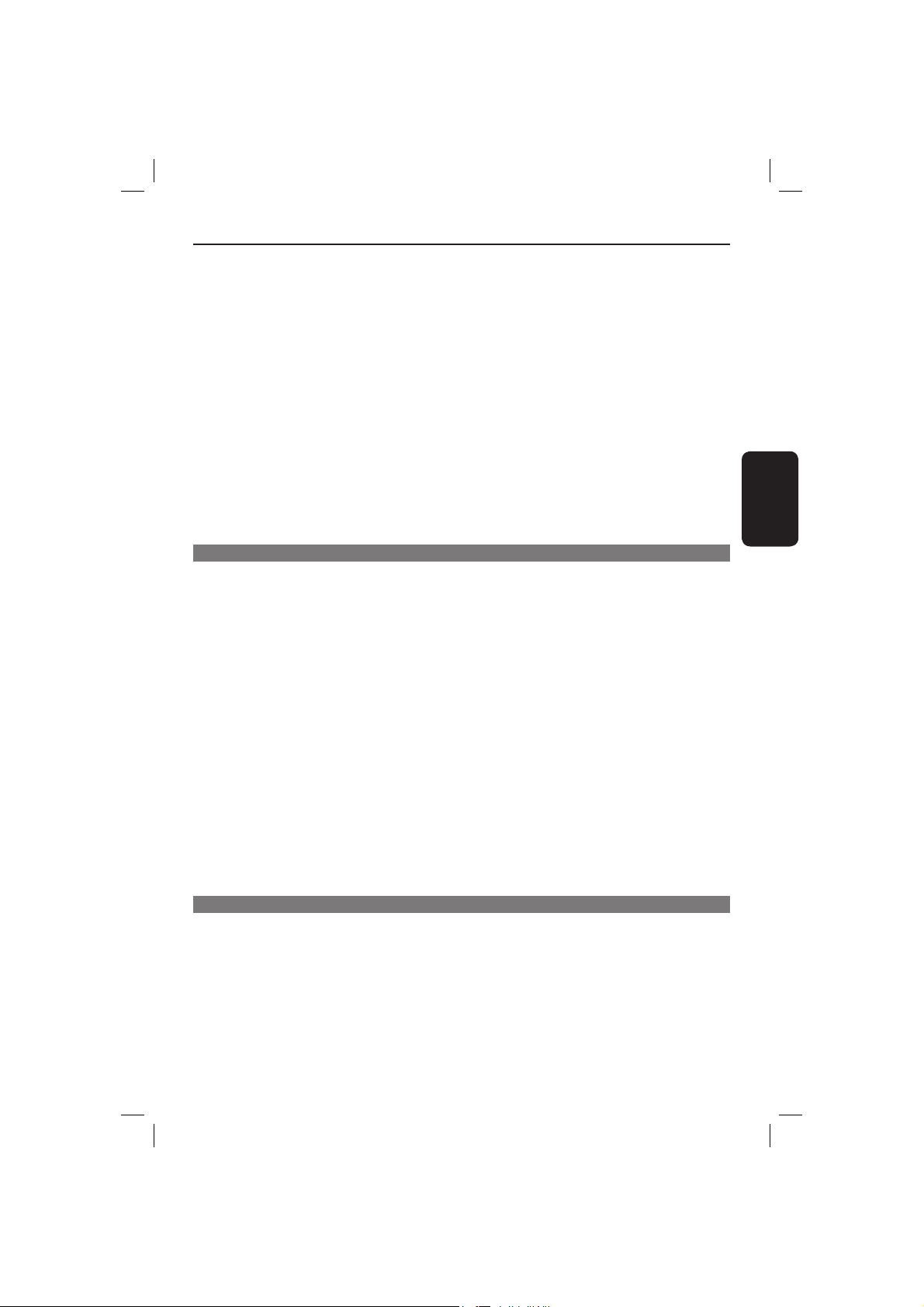
Índice
Visualización del tiempo .......................................................................................................................118~119
Vista previa ........................................................................................................................................................ 119
Visualización de la información de reproducción del CD de audio ............................... 119
Disco ir a / Pista ir a / Selección de pista ..................................................................................................119
Funciones especiales de DVD ..............................................................................................120
Reproducción de un título ............................................................................................................................120
Cambio del idioma de audio .........................................................................................................................120
Subt ítulos ...........................................................................................................................................................120
Funciones especiales VCD y SVCD.....................................................................................120
Control de reproducción (PBC) .................................................................................................................120
Reproducción de un disco DivX
Dispositivo de almacenamiento masivo USB ...................................................................122
Compatibilidad del dispositivo USB ...........................................................................................................122
Reproducción desde una unidad ash USB o lector de tarjetas de memoria USB ....123
Reproducción de MP3/WMA/JPEG Picture CD ...................................................... 124~125
Funcionamiento general ................................................................................................................................124
Selección de reproducción ...........................................................................................................................124
Reproducción con varios ángulos (JPEG) .................................................................................................125
Función de vista previa (JPEG) ....................................................................................................................125
Ampliación/reducción de imagen (JPEG) ..................................................................................................125
Reproducción simultánea de música MP3/WMA e imágenes JPEG ..................................................125
Opciones del menú DVD
Uso del menú Con guración general ........................................................................ 126~127
Bloquear/Desbloquear el disco para su visionado .................................................................................126
Idioma menús ...................................................................................................................................................126
Temporizad or ...................................................................................................................................................127
Código de registro VOD DivX
Uso del menú de con guración de audio .................................................................. 128~130
Salida analógica .................................................................................................................................................128
Con guración de audio digital ...........................................................................................................128~129
Modo de sonido ...............................................................................................................................................129
Muestreo ascendente de CD .......................................................................................................................130
Modo noche ......................................................................................................................................................130
Uso del menú de con guración del vídeo ....................................................................131~13
Tipo TV ..............................................................................................................................................................131
Ajuste de la pantalla del televisor ...............................................................................................................131
Progresivo ..........................................................................................................................................................132
Con guración de imagen..................................................................................................................... 132~133
Compo ne nt e .....................................................................................................................................................133
Uso del menú de con guración Preferencias ........................................................... 134~137
Subtítulos, audio y menú del disco .............................................................................................................134
Paren tal .....................................................................................................................................................134-135
PBC ......................................................................................................................................................................135
Menú MP3/JPEG ...............................................................................................................................................135
Cambio de la contraseña...............................................................................................................................136
Ajuste de la fuente de los subtítulos DivX
Restablecimiento de los ajustes originales ...............................................................................................137
Otros
Actualización de software ...................................................................................................138
Especi caciones .....................................................................................................................139
Solución de problemas ................................................................................................ 140~141
Preguntas más frecuentes (USB) ........................................................................................142
Glosario...................................................................................................................................143
®
......................................................................................... 121
®
. .................................................................................................................127
®
.............................................................................................136
Español
99
98-143_DVP5160_spa2.indd 9998-143_DVP5160_spa2.indd 99 2007-03-30 4:09:51 PM2007-03-30 4:09:51 PM
Page 3
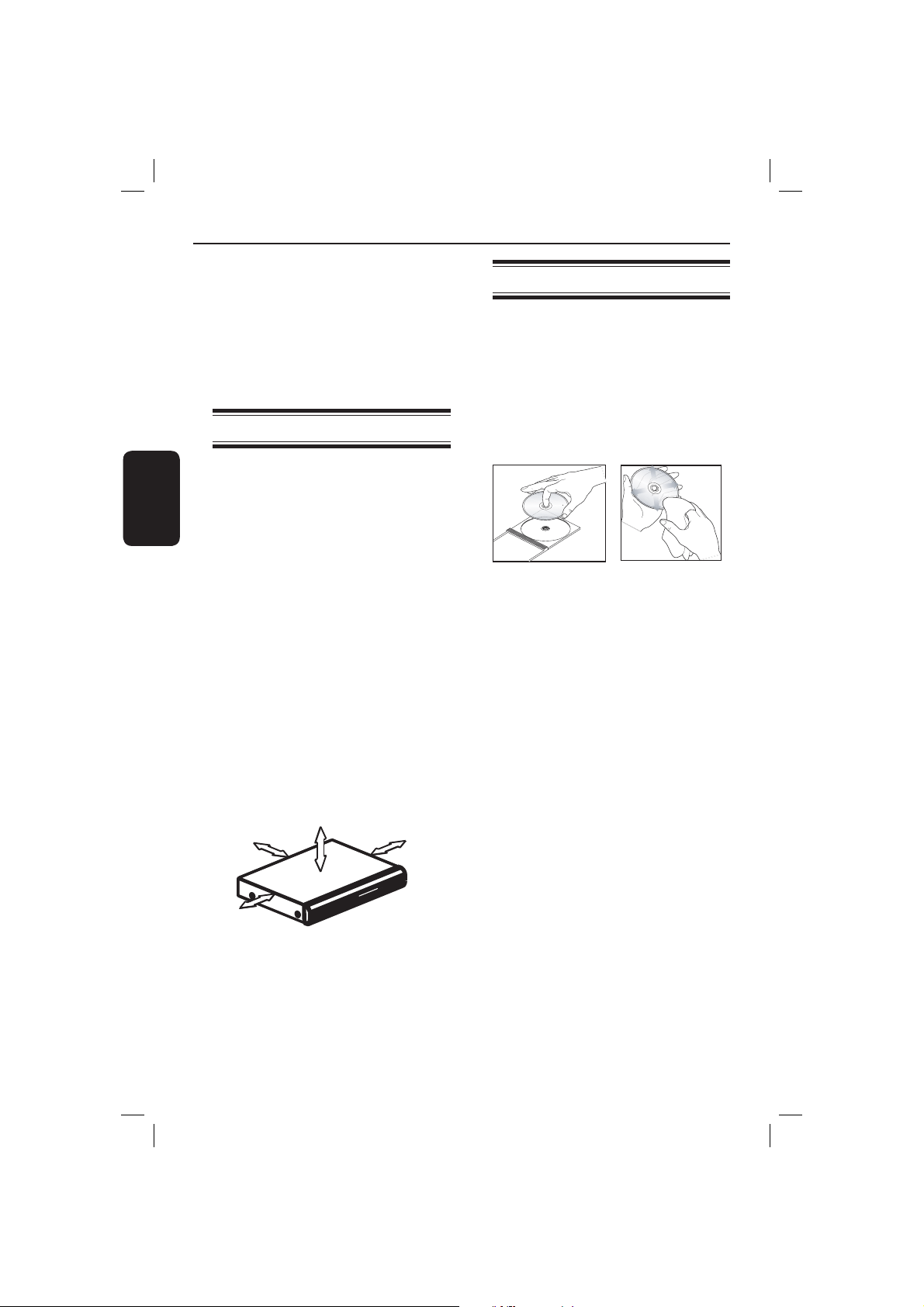
Información de precaución y seguridad
PELIGRO:
Alta tensión. No abra el dispositivo.
Corre el riesgo de sufrir una descarga
eléctrica.
La máquina no contiene piezas
manipulables por el usuario. El
mantenimiento lo debe realizar personal
cuali cado.
Limpieza de discos
Algunos problemas se deben a que el disco
que está dentro del grabador está sucio
(imágenes congeladas o distorsionadas,
interrupciones del sonido). Para evitar estos
problemas, debe limpiar los discos de forma
periódica.
Español
Instalación
Cómo encontrar una ubicación
apropiada
– Coloque el dispositivo sobre una super cie
plana, resistente y estable. No coloque el
dispositivo sobre una alfombra.
– No ponga ningún dispositivo ni objetos
pesados encima del equipo.
– No coloque el dispositivo encima de otro
equipo que emita calor (por ejemplo, un
receptor o un ampli cador).
– No coloque nada debajo del dispositivo
(por ejemplo, CD o revistas).
– Instale esta unidad cerca de la toma de CA
y donde tenga fácil acceso al enchufe de
alimentación de CA.
Espacio para ventilación
– Coloque el dispositivo en un lugar con
su ciente ventilación para evitar el
calentamiento interno. Para evitar que se
sobrecaliente el dispositivo, deje un
espacio de al menos 10 cm (4,0 pulg.) en la
parte posterior y superior, así como 5 cm
(2,0 pulg) en la parte izquierda y derecha.
5cm (2.0")
10cm (4.0")
10cm (4.0")
Para limpiar un disco, pase un paño de
micro bra desde el centro hasta el borde del
disco en línea recta.
PRECAUCIÓN!
No utilice disolventes como benceno,
diluyentes, limpiadores disponibles en
comercios o pulverizadores antiestáticos para
discos analógicos. Dado que la unidad óptica
(láser) del reproductor de DVD funciona con
más potencia que los reproductores de DVD
o CD normales, los CD de limpieza para estos
reproductores puede dañar la unidad óptica
(láser). Por lo tanto, no utilice un CD
limpiador.
5cm (2.0")
Evite altas temperaturas, la humedad, el
agua y el polvo
– No exponga el dispositivo a goteos ni
salpicaduras.
– No coloque sobre el dispositivo objetos
que puedan suponer un peligro (por
ejemplo, objetos que contengan líquido o
velas encendidas).
100
98-143_DVP5160_spa2.indd 10098-143_DVP5160_spa2.indd 100 2007-03-30 4:09:51 PM2007-03-30 4:09:51 PM
Page 4
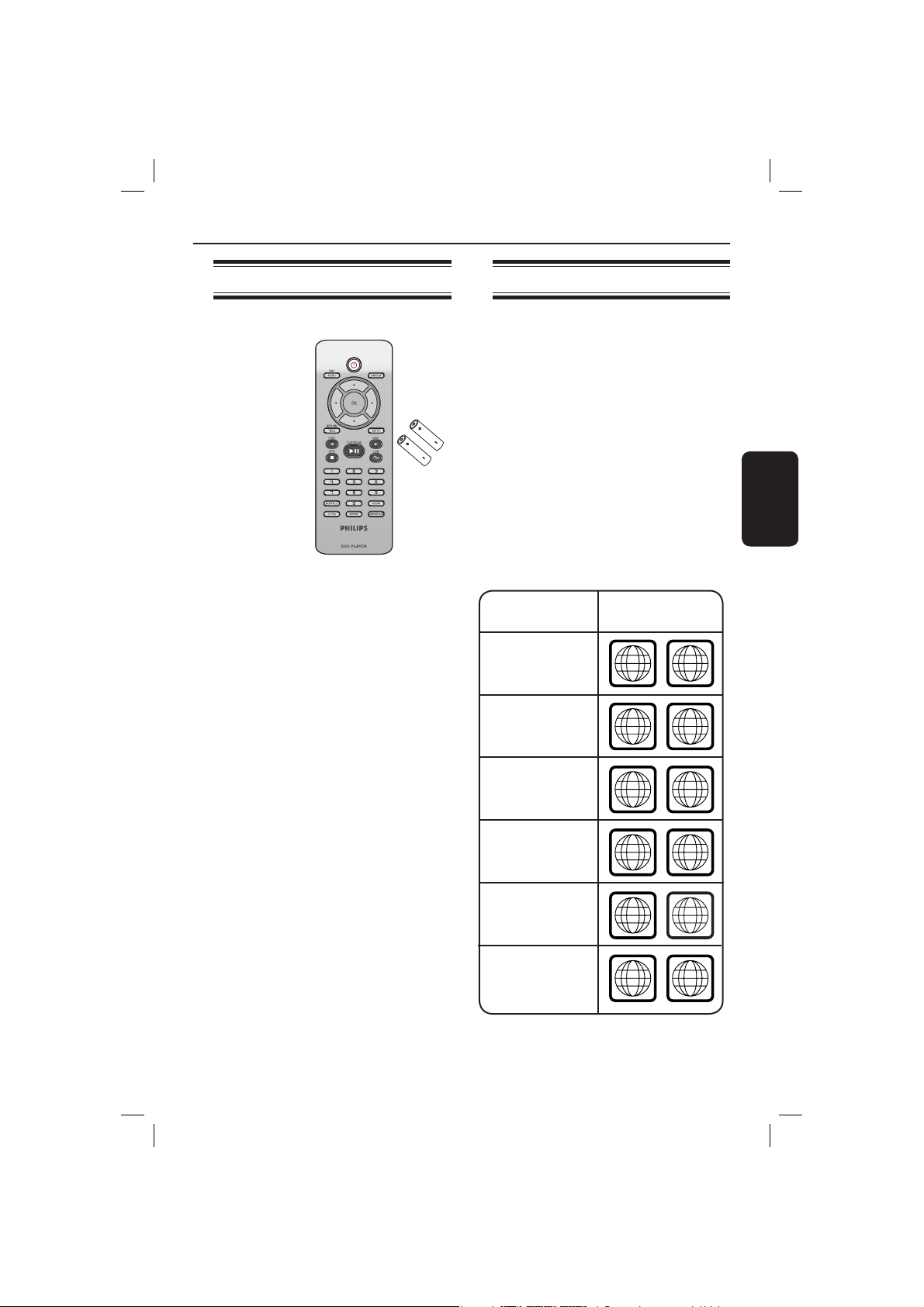
Información general
ALL
4
ALL
ALL
5
6
ALL
1
ALL
ALL
2
3
Accesorios suministrados
Control remoto y
dos pilas AAA
Códigos de región
Este reproductor de DVD es compatible con
el sistema de gestión por regiones (Region
Management System). Compruebe el número
de código regional en el embalaje del disco. Si
dicho número no coincide con el de la región
del reproductor (consulte la tabla que
encontrará a continuación), éste no podrá
reproducir el disco.
Consejos:
– Puede que no sea posible reproducir CD-R/RW
o DVD-R/-RW debido al tipo de disco o
condiciones de la grabación.
– Si tiene problemas al reproducir un disco
determinado, extraiga el disco y pruebe con otro.
En este reproductor de DVD no se pueden
reproducir discos con un formato incorrecto.
Región
Regiones de Estados
Unidos y Canadá
Regiones de Europa y
Reino Unido
Discos que se
pueden
reproducir
Español
Pací co asiático,
Taiwan, Corea
Australia,
Nueva Zelanda,
Latinoamérica
Rusia y regiones
de India
China, Islas Calcos,
Islas Wallis y Futuna
101
98-143_DVP5160_spa2.indd 10198-143_DVP5160_spa2.indd 101 2007-03-30 4:09:51 PM2007-03-30 4:09:51 PM
Page 5
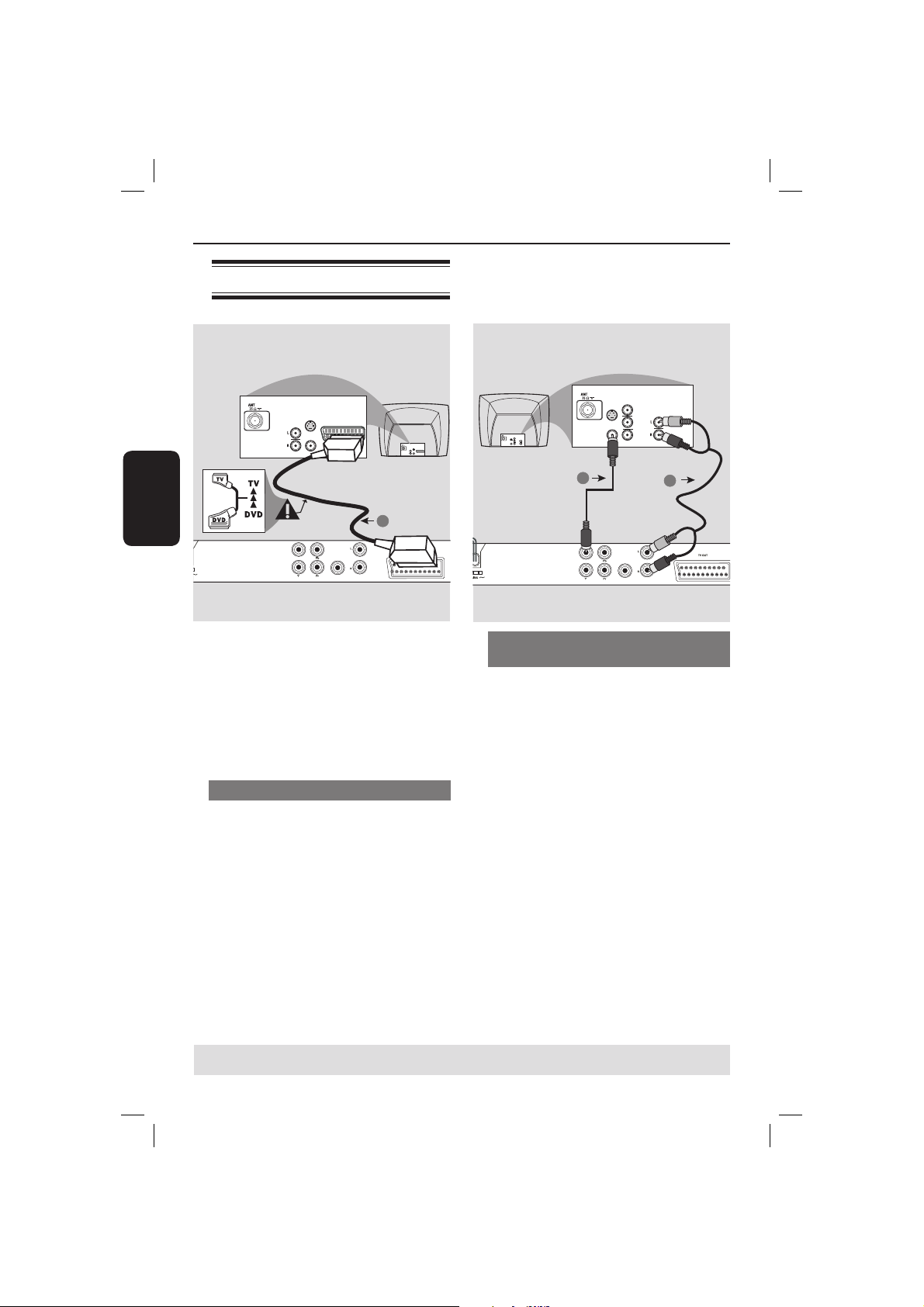
Conexiones
Conexión al televisor
Español
S-VIDEO
IN
AUDIO
IN
VIDEO IN
VIDEO OUT
COMPONENT VIDEO OUT
COMPONENT
VIDEO IN
S-VIDEO
IN
V (Pr/Cr)
AUDIO
IN
TV IN
S-VIDEO
IN
AUDIO
TV IN
IN
VIDEO IN
COMPONENT
VIDEO IN
S-VIDEO
IN
V (Pr/Cr)
AUDIO
OUT
U (Pb/Cb)
VIDEO IN
Y
1
VIDEO IN
U (Pb/Cb)
Y
2
1
DIGITAL
OUT
AUDIO OUT
COAXIAL
VIDEO OUT
COMPONENT VIDEO OUT
DIGITAL
OUT
AUDIO OUT
COAXIAL
IMPORTANTE
– Escoja sólo una de las siguientes
opciones para realizar la conexión de
vídeo, según las funciones del televisor.
– Conecte el reproductor de DVD
directamente al televisor.
– Una conexión mediante euroconector
permitirá utilizar las funciones de audio
y vídeo del reproductor de DVD.
Uso de las tomas euroconector
A Utilice el cable euroconector para unir el
euroconector del reproductor (TV OUT) al
euroconector de entrada correspondiente del
televisor (cable no suministrado).
Uso de las tomas de vídeo compuesto
(CVBS)
A Utilice el cable de vídeo compuesto (amarillo)
para conectar la toma VIDEO OUT (CVBS)
del reproductor a la entrada de vídeo (o con la
etiqueta A/V In, Video In, Composite o
Baseband) del televisor (cable no
suministrado).
B Para escuchar el sonido del reproductor de
DVD a través del televisor, utilice los cables de
audio (blanco/rojo) para conectar las tomas
AUDIO OUT (L/R) del reproductor a las
tomas de entrada AUDIO IN del televisor
(cable no suministrado).
Consejo:
– Asegúrese de que el extremo del cable
euroconector con la indicación TV está enchufado
al televisor y el extremo con la indicación DVD
está conectado al reproductor de DVD.
CONSEJOS: Antes de efectuar o de cambiar alguna conexión, cerciórese de que todos los dispositivos están
desconectados de la toma de alimentación
102
98-143_DVP5160_spa2.indd 10298-143_DVP5160_spa2.indd 102 2007-03-30 4:09:51 PM2007-03-30 4:09:51 PM
Page 6
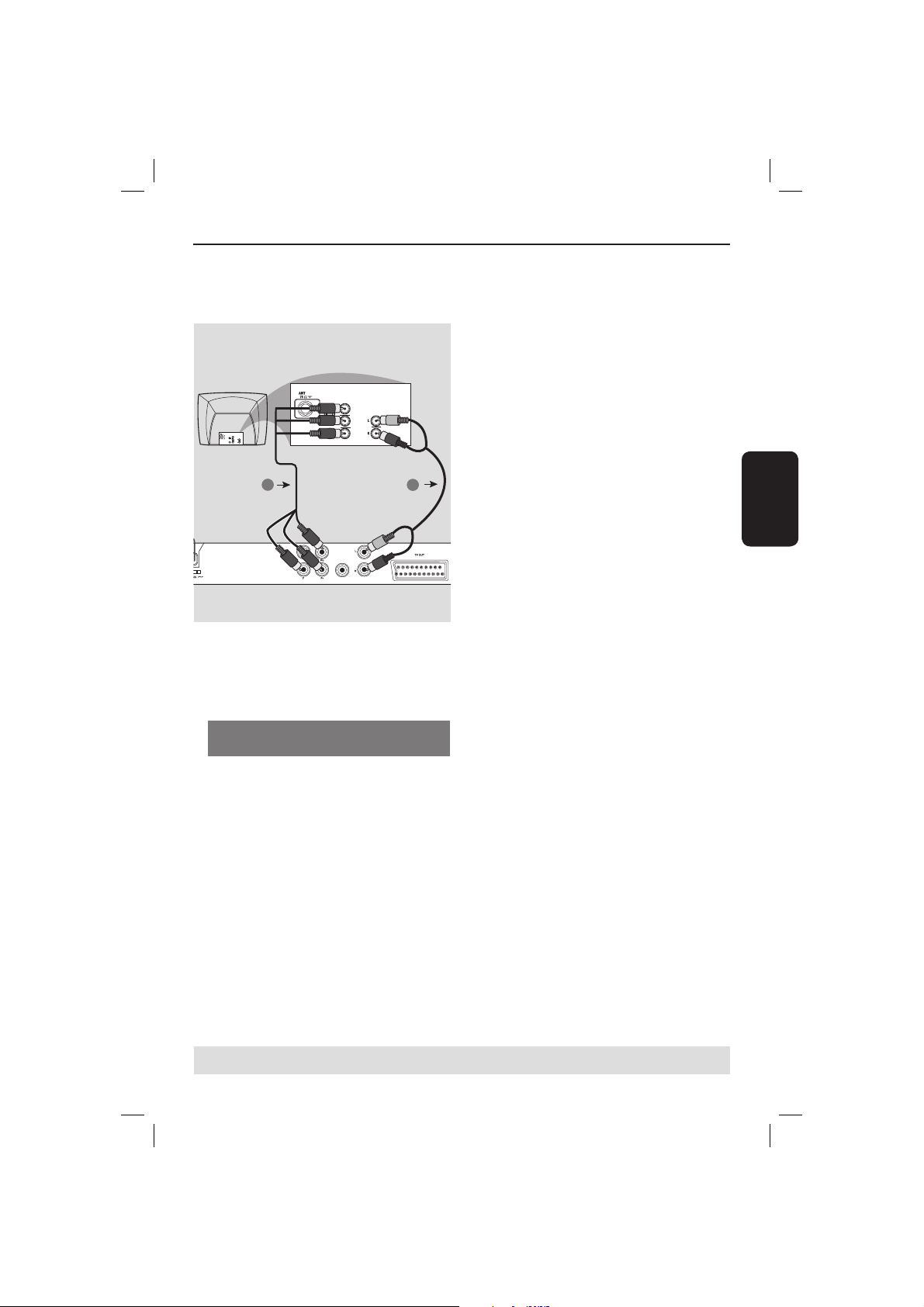
Conexiones (continuación)
COMPONENT
VIDEO IN
S-VIDEO
IN
V (Pr/Cr)
AUDIO
IN
U (Pb/Cb)
COMPONENT
VIDEO IN
S-VIDEO
IN
V (Pr/Cr)
AUDIO
OUT
U (Pb/Cb)
VIDEO IN
Y
VIDEO IN
Y
1
DIGITAL
VIDEO OUT
OUT
AUDIO OUT
COAXIAL
COMPONENT VIDEO OUT
2
IMPORTANTE
– Sólo se puede obtener calidad de
vídeo de exploración progresiva si se
utilizan conexiones YPbPr y un televisor
de exploración progresiva.
Uso de las tomas de vídeo de
componentes (YPbPr)
A Utilice los cables de vídeo de componentes
(rojo/azul/verde) para conectar las tomas
YPbPr del reproductor a las tomas de
entrada de vídeo de componentes (o con la
etiqueta YPbPr) del televisor (cable no
suministrado).
B Para escuchar el sonido del reproductor de
DVD a través del televisor, utilice los cables de
audio (blanco/rojo) para conectar las tomas
AUDIO OUT (L/R) del reproductor a las
tomas de entrada AUDIO IN del televisor
(cable no suministrado).
C Consulte la página 111 para obtener
información sobre la con guración de la
exploración progresiva.
Español
CONSEJOS: Antes de efectuar o de cambiar alguna conexión, cerciórese de que todos los dispositivos están
desconectados de la toma de alimentación
103
98-143_DVP5160_spa2.indd 10398-143_DVP5160_spa2.indd 103 2007-03-30 4:09:51 PM2007-03-30 4:09:51 PM
Page 7
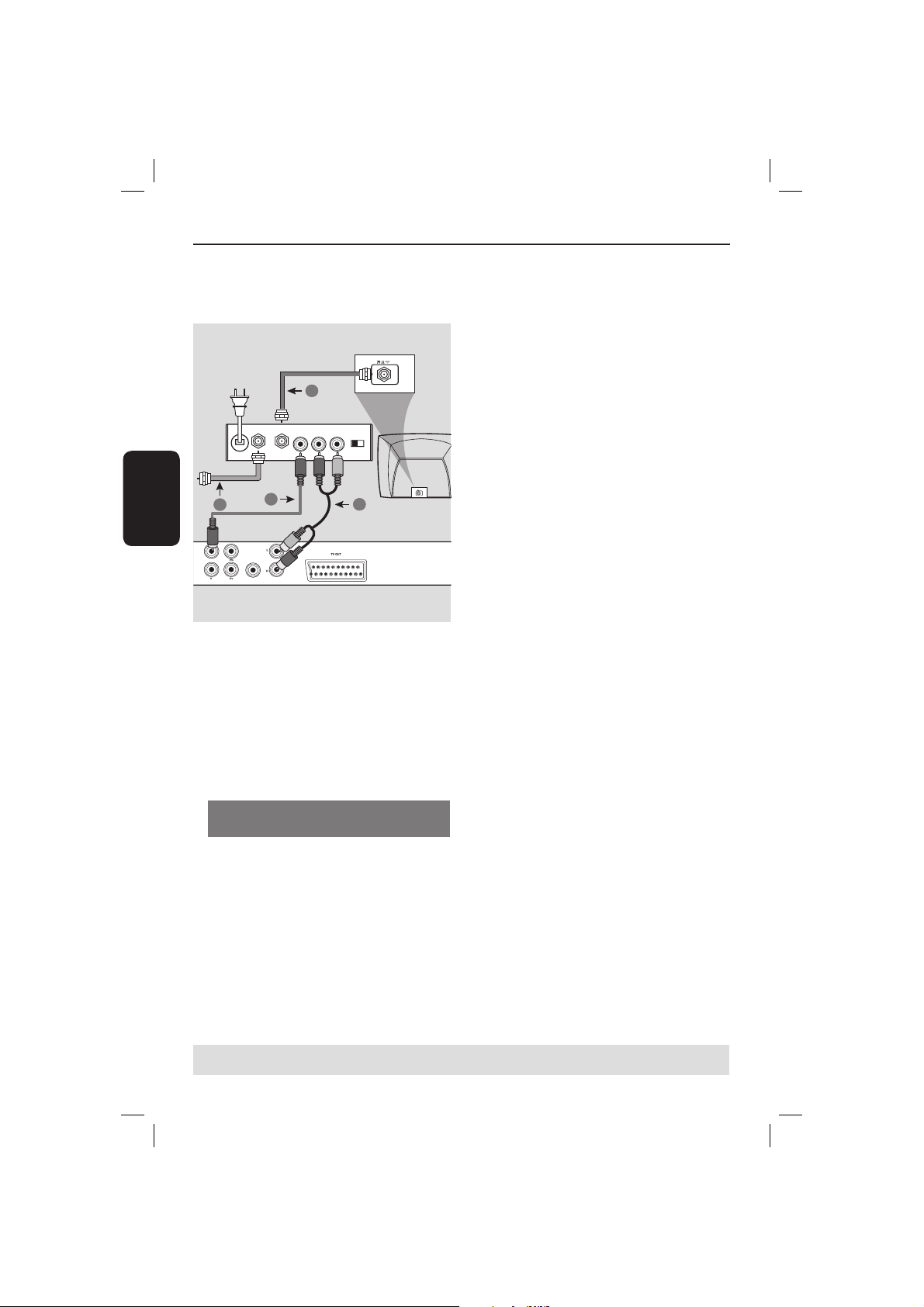
Conexiones (continuación)
Cable coaxial de RF a TV
ANT IN
2
Parte posterior de un modulador
de radiofrecuencia (sólo ejemplo)
AUDIO IN
TO TVANT IN
VIDEO
IN
R L
CH3 CH4
Español
DIGITAL
COAXIAL
1
OUT
AUDIO OUT
3
4
VIDEO OUT
COMPONENT VIDEO OUT
IMPORTANTE
– Si el televisor sólo tiene un conector de
entrada de antena (Antenna In o con la
etiqueta 75 ohm o RF In), necesita un
modulador de radiofrecuencia para ver la
reproducción de DVD en el televisor.
Consulte a su distribuidor de dispositivos
electrónicos o póngase en contacto con
Philips para obtener más información
acerca de la disponibilidad y las funciones
del modulador de radiofrecuencia.
Uso de un modulador de
radiofrecuencia accesorio
A Utilice el cable de vídeo compuesto (amarillo)
para conectar la toma VIDEO OUT (CVBS)
del reproductor a la toma de entrada de vídeo
del modulador de radiofrecuencia.
B Utilice el cable coaxial de RF (no suministrado)
para conectar la toma ANTENNA OUT o TO
TV del modulador de radiofrecuencia a la
toma ANTENNA IN del televisor.
ANT IN
C Para escuchar el sonido de este reproductor
de DVD a través del televisor, utilice los cables
de audio (blanco/rojo) para conectar las tomas
AUDIO OUT (L/R) del reproductor de DVD a
las tomas de entrada AUDIO IN del
modulador de radiofrecuencia (cable no
suministrado).
D Conecte la señal de servicio de antena o de
televisión por cable a la toma ANTENNA IN o
RF IN del modulador de radiofrecuencia. (Es
posible que ya estuviera conectada al televisor.
Si es así, desconéctela del televisor).
CONSEJOS: Antes de efectuar o de cambiar alguna conexión, cerciórese de que todos los dispositivos están
desconectados de la toma de alimentación
104
98-143_DVP5160_spa2.indd 10498-143_DVP5160_spa2.indd 104 2007-03-30 4:09:51 PM2007-03-30 4:09:51 PM
Page 8
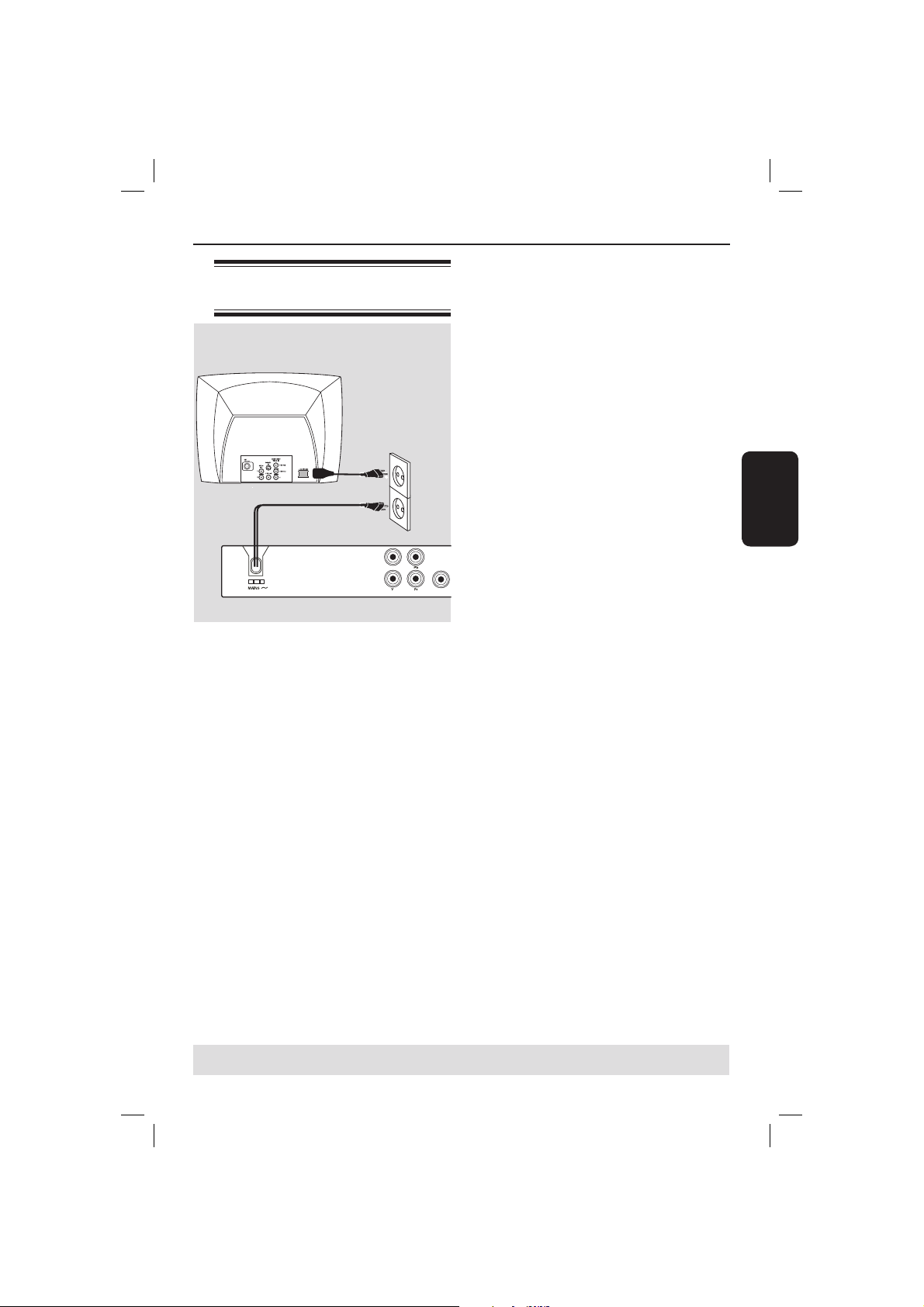
Conexión del cable de
alimentación
Conexiones (continuación)
Español
VIDEO OUT
COMPONENT VIDEO OUT
DIGITAL
COAXIAL
OUT
Una vez realizadas todas las conexiones
correctamente, enchufe el cable de
alimentación de CA a la toma de
corriente.
No efectúe ni cambie ninguna conexión con el
dispositivo encendido.
Si no hay ningún disco cargado, pulse
STANDBY-ON en el panel frontal del
reproductor de DVD.
Aparecerá en el panel de visualización el
mensaje “– – –”.
CONSEJOS: Antes de efectuar o de cambiar alguna conexión, cerciórese de que todos los dispositivos están
desconectados de la toma de alimentación
105
98-143_DVP5160_spa2.indd 10598-143_DVP5160_spa2.indd 105 2007-03-30 4:09:51 PM2007-03-30 4:09:51 PM
Page 9
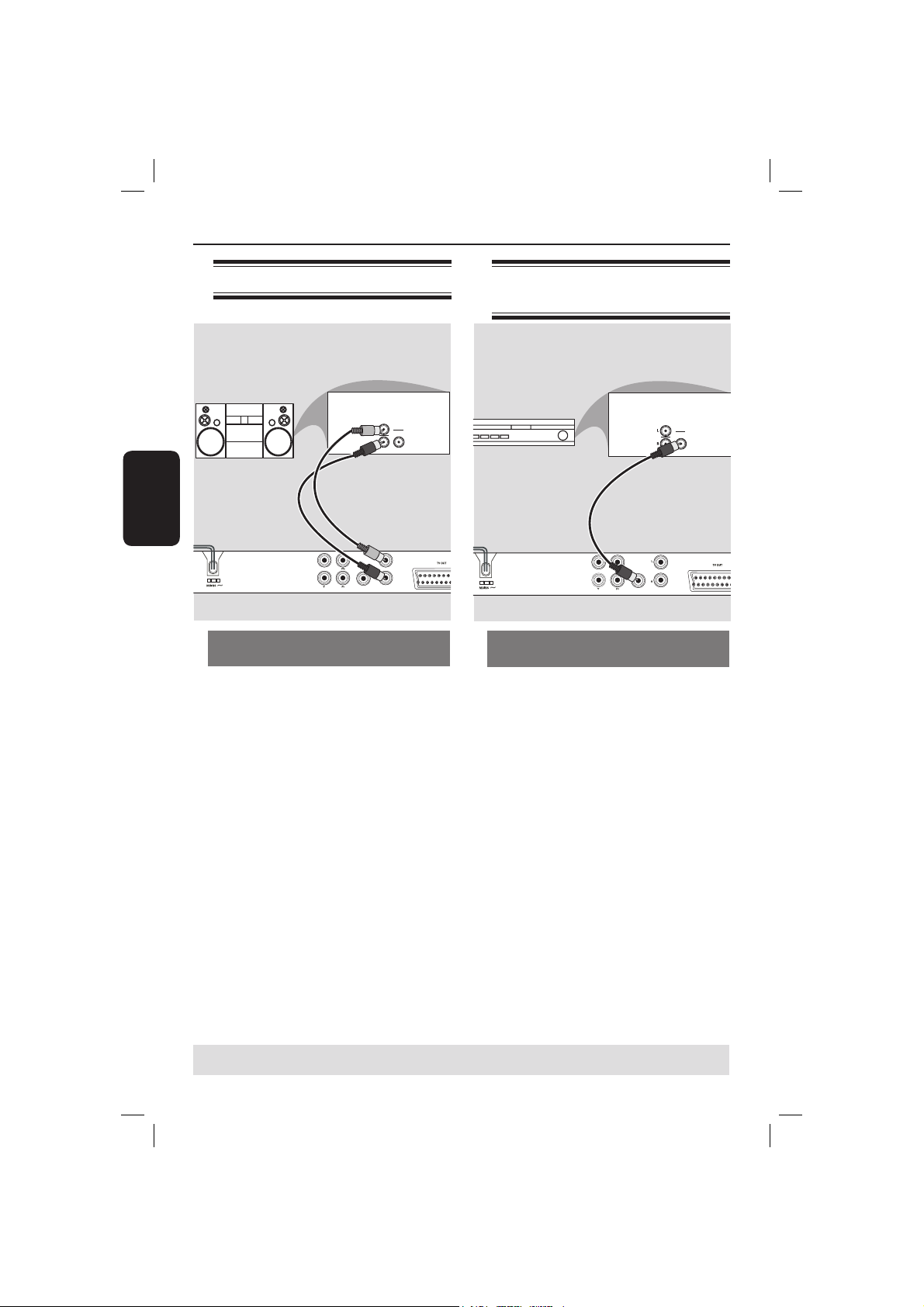
Conexiones opcionales
Conexión a un sistema estéreo
STEREO
Español
DIGITAL
VIDEO OUT
OUT
COAXIAL
COMPONENT VIDEO OUT
Sistema estéreo con tomas de
entrada de audio derecha/izquierda
A Seleccione una de las conexiones de vídeo
(CVBS VIDEO IN, euroconector o
COMPONENT VIDEO IN), según las
opciones disponibles en el televisor.
B Utilice los cables de audio (blanco/rojo) para
conectar las tomas AUDIO OUT (L/R) del
reproductor a las tomas de entrada AUDIO
IN del televisor (cable no suministrado).
AUDIO
AUDIO OUT
Conexión a un receptor AV
digital
IN
DIGITAL
AV Receiver
VIDEO OUT
COMPONENT VIDEO OUT
Receptor con descodi cador PCM,
Dolby Digital o MPEG
A Seleccione una de las conexiones de vídeo
(CVBS VIDEO IN, euroconector o
COMPONENT VIDEO IN), según las opciones
disponibles en el televisor.
B Conecte la toma COAXIAL del reproductor
de DVD a la toma de entrada de audio digital
correspondiente del receptor (cable no
suministrado).
C Con gure la salida digital del reproductor en
PCM Only (Sólo PCM) o ALL (Todos), según
las funciones del receptor (consulte {Digital
Output} (Salida digital) en la página 129).
AUDIO
IN
DIGITAL
DIGITAL
OUT
AUDIO OUT
COAXIAL
Consejo:
– Si el formato de audio de la salida digital no
corresponde con las funciones del receptor, éste
producirá un sonido fuerte y distorsionado o
ningún sonido.
CONSEJOS: Antes de efectuar o de cambiar alguna conexión, cerciórese de que todos los dispositivos están
desconectados de la toma de alimentación
106
98-143_DVP5160_spa2.indd 10698-143_DVP5160_spa2.indd 106 2007-03-30 4:09:52 PM2007-03-30 4:09:52 PM
Page 10
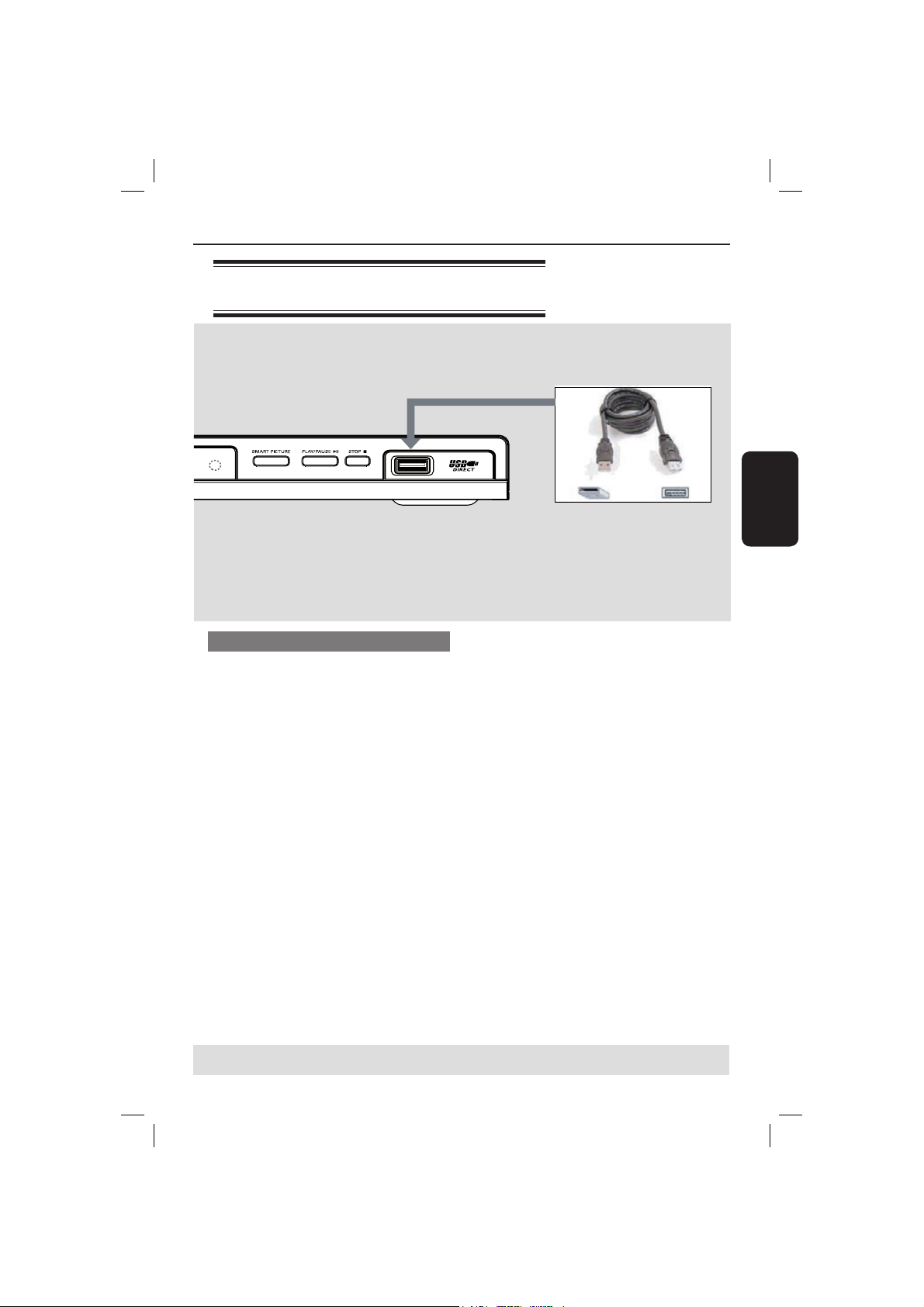
Conexiones opcionales (continuación)
Conexión de una unidad ash USB o
dispositivo de almacenamiento masivo USB
Uso de un puerto USB
Sólo puede ver el contenido de los siguientes
dispositivos USB compatibles mediante este
reproductor de DVD.
A Conecte el dispositivo USB compatible
directamente al puerto USB del panel frontal
(como se muestra en la ilustración anterior).
B Pulse el botón USB en el mando a distancia
para ver los archivos almacenados en el
dispositivo USB compatible.
C Detenga la reproducción antes de extraer el
dispositivo USB compatible del puerto USB.
Cable de extensión USB
(Accesorio opcional, no suministrado)
Consejos:
– El puerto USB sólo permite la reproducción de
archivos JPEG/MP3/WMA.
– No todos los reproductores portátiles de audio/
vídeo o las cámaras digitales son compatibles.
– Si hay conectado un lector de tarjetas, sólo
puede leerse una tarjeta al mismo tiempo.
– Si se conecta un dispositivo USB no compatible,
se mostrará el mensaje ‘Device Not Supported’
(Dispositivo no compatible).
– Si el dispositivo USB no encaja en el puerto
USB, debe utilizar un cable de extensión USB.
– La interfaz USB y no la NTFS es compatible con
los formatos FAT16 y FAT32.
Español
CONSEJOS: Antes de efectuar o de cambiar alguna conexión, cerciórese de que todos los dispositivos están
desconectados de la toma de alimentación
107
98-143_DVP5160_spa2.indd 10798-143_DVP5160_spa2.indd 107 2007-03-30 4:09:52 PM2007-03-30 4:09:52 PM
Page 11
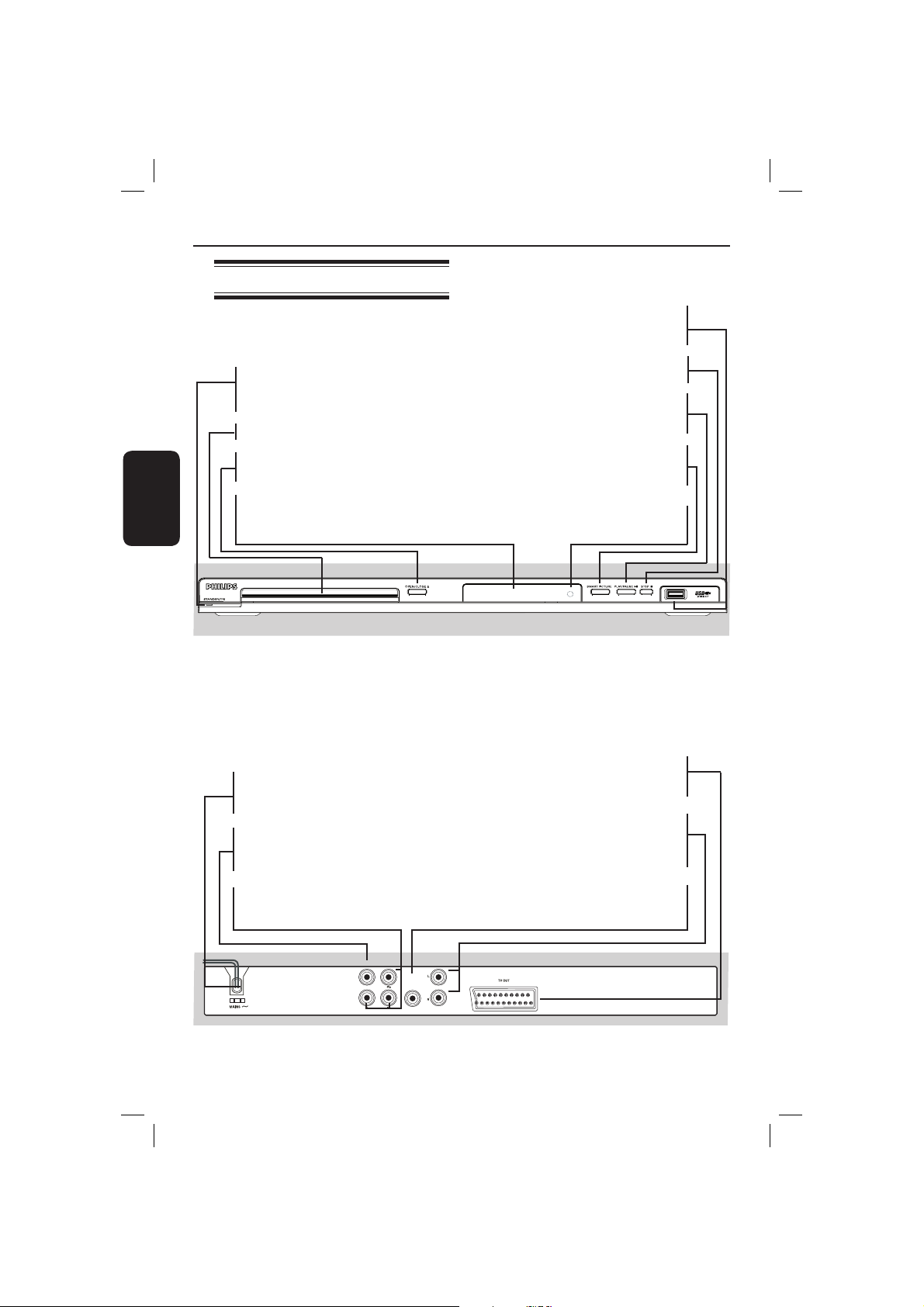
Descripción del producto
Paneles frontal y posterior
Español
STANDBY-ON 2
– Enciende el reproductor o lo cambia
a modo de espera
Bandeja de discos
OPEN/CLOSEç
– Abre o cierra la bandeja de discos.
Panel de visualización
– Muestra información sobre el estado
actual del reproductor de DVD.
– Introduzca el dispositivo USB
Puerto USB
compatible
STOP
– Detiene la reproducción
PLAY/PAUSE u
– Inicia o realiza una pausa en la
reproducción.
SMART PICTURE
– Para alternar entre Standard (Estándar),
Vivid (Vivo), Cool (Frío) y Personal
Sensor de infrarrojos
– Dirija el control remoto hacia este
sensor
Mains (cable de alimentación de CA)
– Se conecta a una toma de CA
estándar
VIDEO OUT (CVBS)
– Se conecta a la entrada de vídeo
CVBS del televisor
YPbPr (Component Video Out)
– Se conecta a la entrada YPbPr del
televisor
COMPONENT VIDEO OUT
DIGITAL
COAXIAL
OUT
AUDIO OUT
VIDEO OUT
– Se conecta a la entrada euroconector
del televisor
Audio Out (izquierdo/derecho)
– Se conecta a las entradas de audio de
un ampli cador, un receptor o un
sistema estéreo
COAXIAL (salida de audio digital)
– Se conecta a la entrada coaxial de audio
de un equipo de audio digital
108
98-143_DVP5160_spa2.indd 10898-143_DVP5160_spa2.indd 108 2007-03-30 4:09:52 PM2007-03-30 4:09:52 PM
TV OUT (Euroconector)
Page 12
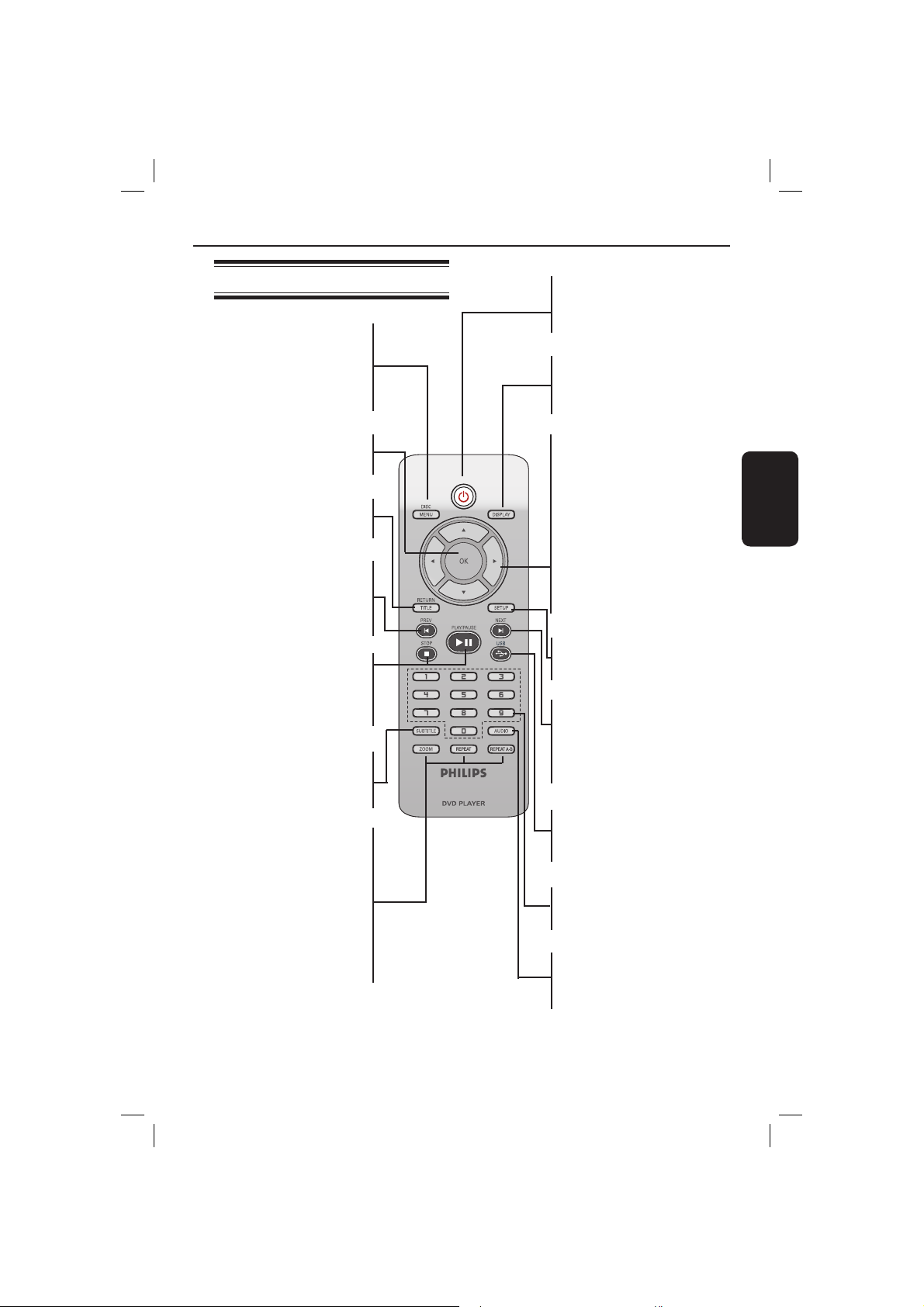
Descripción del producto (continuación)
Control remoto
– Accede el menú de contenido
del disco o sale del mismo
– Activa o desactiva el modo de
control de reproducción (sólo
– Con rma una entrada o una
– Regresa al menú anterior/
muestra el menú de título
– Salta al título, capítulo o pista
– Mantenga pulsado para iniciar la
búsqueda rápida hacia atrás
– Detiene la reproducción
– Inicia o realiza una pausa en la
– Selecciona el idioma de los
subtítulos del disco (DVD)
que se está reproduciendo
– Aumenta el tamaño de una
imagen en la pantalla del
– Selecciona varios modos de
– Vuelve a reproducir una sección
determinada de un disco
DISC MENU
para VCD 2.0).
OK
selección
RETURN/TITLE
PREV í
anterior
STOP
u PLAY/PAUSE
reproducción
SUBTITLE
ZOOM
televisor
REPEAT
repetición
REPEAT A-B
2
– Para encender el reproductor
de DVD o ponerlo en modo
de espera
DISPLAY
– Muestra información en la
pantalla del televisor durante
la reproducción
W X
– Botones del cursor para
desplazarse hacia la izquierda
o la derecha, o bien, para
realizar búsquedas hacia
delante o hacia atrás.
ST
– Botones del cursor para
desplazarse hacia arriba o
hacia abajo, o bien, para
avanzar o retroceder a cámara
lenta
SETUP
– Accede al menú del sistema o
sale del mismo
NEXT ë
– Salta al título, capítulo o pista
siguiente
– Mantenga pulsado para iniciar
la búsqueda rápida hacia
delante
USB
– Accede al contenido del
dispositivo USB conectado y
sale del modo USB
Teclado alfanumérico
– Selecciona los elementos
numerados del menú
AUDIO
– Selecciona un idioma de audio
(DVD/VCD) o un canal de
audio
Español
109
98-143_DVP5160_spa2.indd 10998-143_DVP5160_spa2.indd 109 2007-03-30 4:09:52 PM2007-03-30 4:09:52 PM
Page 13
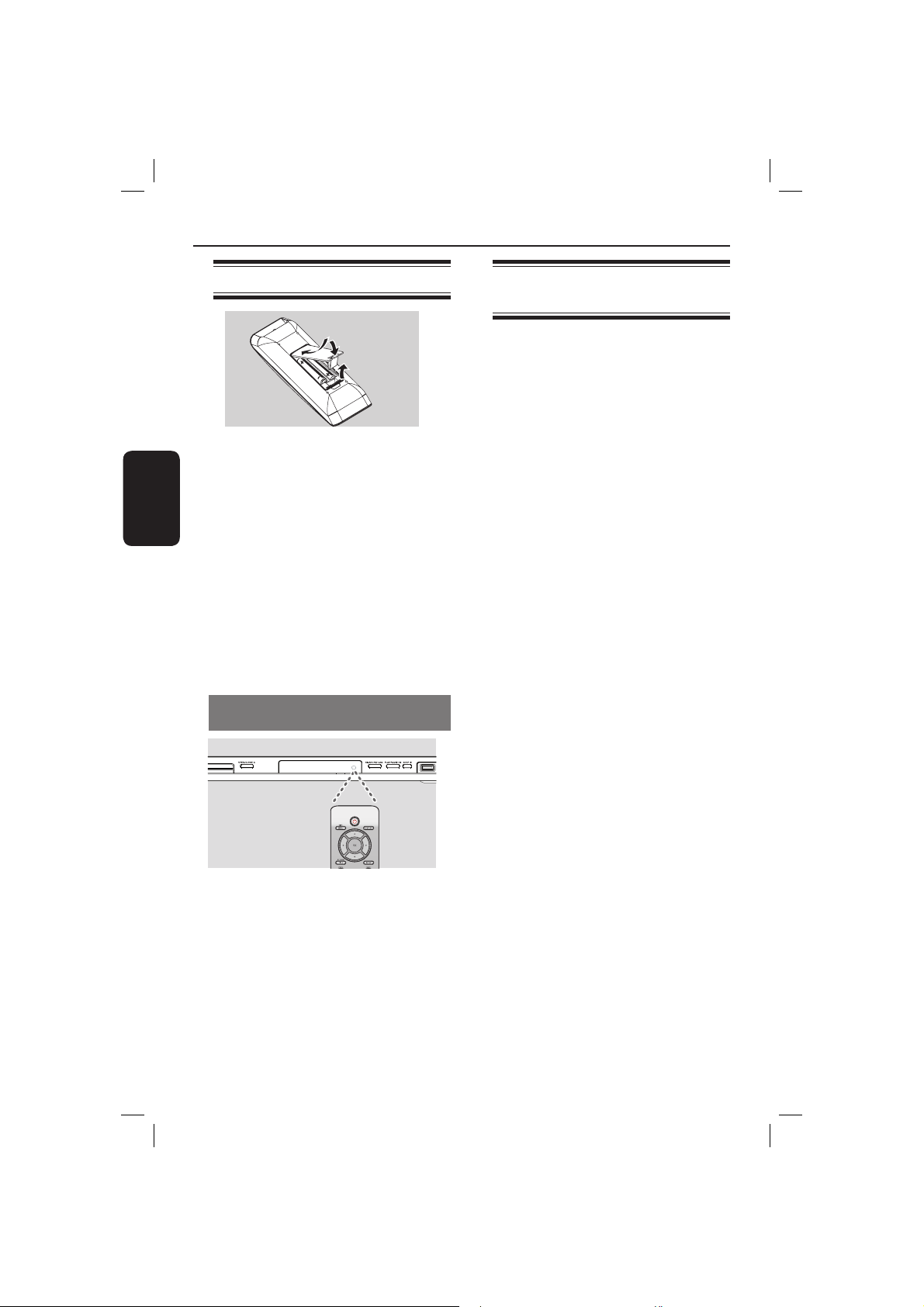
Introducción
Paso 1: Inserción de las pilas
A Abra el compartimiento de las pilas.
Español
B Introduzca dos pilas de tipo R03 o AAA,
siguiendo las indicaciones (+ –) que se
muestran dentro del compartimiento.
C Cierre la cubierta.
PRECAUCIÓN
– Extraiga las pilas si se han agotado o si
el control remoto no se va a utilizar
durante un período prolongado.
– No combine una pila nueva y otra
antigua ni diferentes tipos de pilas.
– Las pilas contienen sustancias
químicas, por lo que se deben desechar
correctamente.
Uso del control remoto para utilizar
el sistema
Paso 2: Búsqueda del canal de
visualización
A Pulse STANDBY-ON 2 en el reproductor
de DVD para encenderlo.
B Encienda el televisor y ajuste el canal de
entrada de vídeo correcto. Verá la pantalla con
fondo azul del DVD.
Normalmente, este canal se encuentra
entre los canales más bajos y más altos y
es posible que tenga el nombre FRONT,
A/V IN o VIDEO. Consulte el manual del
televisor para obtener más información.
Si lo pre ere, puede ir al canal 1 del
televisor y, a continuación, pulsar el botón
de disminución de canal varias veces hasta
que vea el canal de entrada de vídeo.
También es posible que el control remoto
del televisor disponga de un botón o
conmutador con el que se pueden elegir
diferentes modos de vídeo.
O bien, ajuste el televisor en el canal 3 ó 4
si está utilizando un modulador de
radiofrecuencia.
C Si está utilizando equipo externo, (como un
sistema de audio o receptor), enciéndalo y
seleccione la fuente de entrada adecuada para
la salida del reproductor de DVD. Consulte el
manual del usuario para obtener más
información.
A Dirija el control remoto directamente al
sensor remoto (infrarrojos) del panel frontal.
B No coloque ningún objeto entre el control
remoto y el reproductor de DVD mientras
esté utilizando el reproductor.
110
98-143_DVP5160_spa2.indd 11098-143_DVP5160_spa2.indd 110 2007-03-30 4:09:52 PM2007-03-30 4:09:52 PM
Page 14
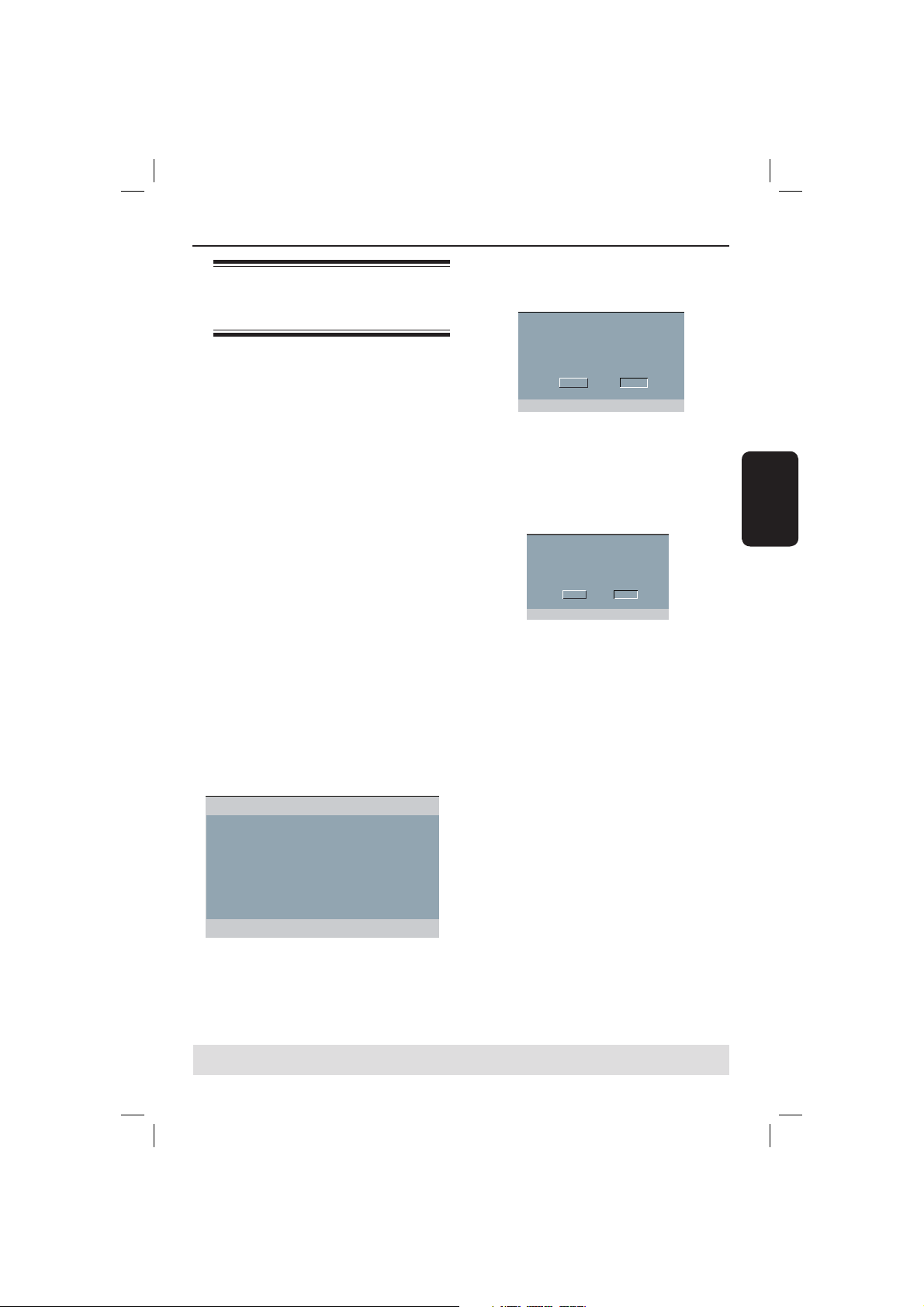
Introducción (continuación)
H Seleccione { On } (Activado) y, a continuación,
Paso 3: Con guración de
la función de exploración
progresiva
(sólo para televisores con función de exploración
progresiva)
La pantalla de exploración progresiva muestra
el doble de marcos por segundo que la
exploración entrelazada (sistema de televisión
normal). La exploración progresiva utiliza casi
el doble de líneas para ofrecer una resolución
de imagen y una calidad mayores.
Antes de empezar...
– Asegúrese de que ha conectado este
reproductor a un televisor con función de
exploración progresiva mediante la conexión
Y Pb Pr (consulte la página 103).
– Asegúrese de que ha completado los pasos
básicos para la instalación y la con guración.
A Encienda el televisor y active el modo de
entrelazado (consulte el manual del usuario del
televisor).
B Pulse el botón de encendido STANDBY-ON
2 para encender el reproductor de DVD.
C Seleccione el canal de entrada de vídeo
adecuado.
Aparecerá el menú de fondo del DVD.
D Pulse SETUP.
E Pulse X para seleccionar { Video Setup Page }
(Página de con guración de vídeo).
Video Setup Page
TV Type
TV Display
Progressive On
Picture Setting Off
Component
F Seleccione { Component } (Componente) a
{ Interlaced } (Entrelazado) y, a continuación,
seleccione OK (Aceptar) para con rmar.
G Pulse S T varias veces para seleccionar
{ Progressive } (Progresivo) y, a
continuación, pulse X.
CONSEJOS: El ajuste subrayado es el ajuste predeterminado.
Pulse W para volver a la opción de menú anterior. Pulse SETUP para salir del menú
pulse OK para con rmar.
El menú aparecerá en el televisor.
ACTIVATING PROGRESSIVE SCAN:
1.ENSURE YOUR TV HAS PROGRESSIVE SCAN.
2.CONNECT USING YPBPR(GBR) VIDEO CABLE.
3.IF THERE IS A DISTORTED PICTURE,
WAIT 15 SECONDS FOR AUTO RECOVERY.
OK CANCEL
I Pulse W para resaltar { OK } (Aceptar) y pulse
OK para con rmar.
J Active la función de exploración progresiva del
televisor (consulte el manual del usuario del
televisor).
El menú aparecerá en el televisor.
CONFIRM AGAIN TO USE PROGRESSIVE
SCAN. IF PICTURE IS GOOD,
PRESS OK BUTTON ON REMOTE.
OK CANCEL
K Pulse W para resaltar { OK } (Aceptar) y pulse
OK para con rmar.
La con guración ha nalizado. Ya puede
disfrutar de una gran calidad de imagen.
Para desactivar el modo de exploración
progresiva de forma manual:
Espere 15 segundos para dar tiempo a la
recuperación automática.
O bien,
A Pulse OPEN/CLOSE ç en el reproductor
de DVD para abrir la bandeja de discos.
B Mantenga pulsado “1” en el teclado
numérico del control remoto durante unos
segundos.
Aparecerá la pantalla de fondo del DVD.
Consejo:
– Hay televisores de exploración progresiva y de
alta de nición que no son totalmente compatibles
con esta unidad, lo que provoca una imagen poco
natural al reproducir un DVD de vídeo en el modo
de exploración progresiva. Si tal es el caso,
desactive la función de exploración progresiva
tanto en el reproductor de DVD como en el
televisor.
Español
111
98-143_DVP5160_spa2.indd 11198-143_DVP5160_spa2.indd 111 2007-03-30 4:09:52 PM2007-03-30 4:09:52 PM
Page 15

Introducción (continuación)
Paso 4: Selección del sistema
de color correspondiente
El sistema de color del reproductor de DVD,
el DVD y el televisor deben coincidir para que
el disco se reproduzca sin problemas. Antes
de cambiar el sistema de televisión, determine
el sistema de color del televisor.
Video Setup Page
TV Type PAL
Español
TV Display MULTI
Progressive NTSC
Picture Setting
Component
A Pulse SETUP.
B Pulse X para seleccionar { Video Setup Page }
(Página de con guración de vídeo).
C Pulse S T varias veces para seleccionar { TV
Type } (Tipo TV) y, a continuación, pulse X.
D Utilice S T para seleccionar una de las
siguientes opciones:
{ PAL }
Seleccione esta opción si el televisor
conectado dispone de sistema de color PAL.
Cambiará la señal de vídeo de un disco NTSC
y la enviará en formato PAL.
{ NTSC }
Seleccione esta opción si el televisor
conectado dispone de sistema de color NTSC.
Cambiará la señal de vídeo de un disco PAL y
la enviará en formato NTSC.
{ Multi }
Seleccione esta opción si el televisor
conectado es compatible con los sistemas
NTSC y PAL (sistema múltiple). El formato de
salida variará según la señal de vídeo del disco.
E Seleccione un ajuste y pulse OK.
Siga las instrucciones que aparecen en el
televisor para con rmar la selección (si
procede).
CHANGING PAL TO NTSC:
1.ENSURE THAT YOUR TV SUPPORTS
NTSC STANDARD.
2.IF THERE IS A DISTORTED PICTURE
DISPLAYED ON THE TV , WAIT 15
SECONDS FOR AUTO RECOVERY.
OK CANCEL
CONFIRM AGAIN TO USE NEW TV
TYPE SETTING.
OK CANCEL
F Pulse W para resaltar { OK } (Aceptar) y pulse
OK para con rmar.
Para restablecer el sistema de color
anterior del televisor:
Espere 15 segundos para dar tiempo a la
recuperación automática.
O bien,
A Pulse OPEN/CLOSE ç en el reproductor
de DVD para abrir la bandeja de discos.
B Mantenga pulsado “3” en el teclado
numérico del control remoto durante unos
segundos.
Aparecerá el menú de fondo del DVD.
Consejos:
– Antes de modi car la con guración actual de
color en el televisor, asegúrese de que es
compatible con el tipo de sistema de televisión
seleccionado.
– Si no recibe una imagen nítida en el televisor,
espere 15 segundos para dar tiempo a la
recuperación automáticamente.
CONSEJOS: El ajuste subrayado es el ajuste predeterminado.
Pulse W para volver a la opción de menú anterior. Pulse SETUP para salir del menú
112
98-143_DVP5160_spa2.indd 11298-143_DVP5160_spa2.indd 112 2007-03-30 4:09:52 PM2007-03-30 4:09:52 PM
Page 16

Introducción (continuación)
Paso 5: De nición del idioma
Las opciones de idioma son diferentes según el
país o región. Es posible que no se
correspondan con las ilustraciones que
aparecen en el manual del usuario
Idioma de presentación en pantalla
(OSD)
Seleccione esta opción para cambiar el idioma
del menú en pantalla del reproductor de DVD.
El idioma del menú (visualización en pantalla)
del sistema será el que establezca.
General Setup Page
Disc Lock ENGLISH
OSD Language
Sleep
DivX(r) VOD Code
ITALIANO
SVENSKA
DEUTSCH
NEDERLANDS
FRANÇAIS
A Pulse SETUP.
B Pulse S T para seleccionar { OSD
Language } (Idioma menús) y, a continuación,
pulse X.
C Utilice S T para seleccionar un idioma y
pulse OK para con rmar.
.
Idioma de audio, subtítulos y menú
del disco
Puede seleccionar el idioma que pre era de
los disponibles para audio, subtítulos o menú
del disco. Si el idioma seleccionado no está
disponible en el disco, se utiliza el idioma de
ajuste predeterminado del disco en su lugar.
Preference Page
Audio English
Subtitle Chinese
Disc Menu French
Parental Spanish
PBC
Mp3 / Jpeg Nav Polish
Password Italian
Portuguess
A Pulse SETUP.
B Pulse X para seleccionar { Preference Page }
(Página de preferencias).
C Pulse S T para resaltar una de las opciones
que aparecen a continuación y, a continuación,
pulse X.
{ Audio }
Seleccione esta opción para cambiar el idioma
de audio del disco.
{ Subtitle } (Subtítulos)
Seleccione esta opción para cambiar el idioma
de los subtítulos.
{ Disc Menu } (Menú del disco)
Seleccione esta opción para cambiar el idioma
del menú del disco.
D Utilice S T para seleccionar un idioma y
pulse OK para con rmar.
Si el idioma deseado no está en la lista,
seleccione {Others} (Otros). A
continuación, utilice el teclado numérico (0 -
9) del mando a distancia para introducir el
código de idioma de cuatro dígitos ‘XXXX’
(consulte la página 5, “Código de idioma”) y
pulse OK.
E Repita los pasos C a D para realizar otros
ajustes.
Español
CONSEJOS: El ajuste subrayado es el ajuste predeterminado.
Pulse W para volver a la opción de menú anterior. Pulse SETUP para salir del menú
113
98-143_DVP5160_spa2.indd 11398-143_DVP5160_spa2.indd 113 2007-03-30 4:09:52 PM2007-03-30 4:09:52 PM
Page 17

Reproducción desde el disco
IMPORTANTE
– Si el icono de inhibición
en la pantalla del televisor al pulsar un
botón, signi ca que la función no está
disponible en el disco o momento actual.
– Los discos y reproductores de DVD
incluyen restricciones regionales. Antes
de reproducir un disco, asegúrese de que
éste es para la misma zona que el
reproductor.
Discos reproducibles
Español
Con este reproductor se pueden reproducir
los siguientes discos:
Vídeo DVD (Disco versátil digital)
DVD±RW
(DVD regrabable)
Archivos de formato de audio/vídeo
o MP3/WMA/JPEG/DivX®.
DVD±R
(DVD grabable)
Archivos de formato de audio/vídeo
o MP3/WMA/JPEG/DivX®.
CD-R
(CD grabable)
Archivos de formato de audio/vídeo
o MP3/WMA/JPEG/DivX®.
CD-RW
(CD regrabable)
Archivos de formato de audio/vídeo
o MP3/WMA/JPEG/DivX®.
aparece
Disco de MP3
DivX® Disc
®
3.11, 4.x, 5.x, 6.0 y
(DivX
DivX® Ultra)
Formatos compatibles
Pistas MP3/WMA
– La extensión de archivo debe ser “.mp3”,
“.wma”.
– Formato JPEG/ISO
– Pantalla con un máximo de 14 caracteres
– Velocidades en bits compatibles;
32 – 320 kbps (MP3)
32 – 192 kbps (WMA)
Imágenes JPEG
– La extensión de archivo debe ser “.JPG” y
no “.JPEG”.
– Formato JPEG/ISO
– Sólo se pueden ver las imágenes jas DCF
estándar o las imágenes JPEG como, por
ejemplo, las de extensión TIFF.
Películas DivX
®
– La extensión de archivo debe ser “.AVI”,
“.MPG” o “.MP4”.
®
– DivX
3.11, 4.x, 5.x, 6.0 y DivX® Ultra
– Compensación precisa del movimiento por
cuarto de píxel (Q-pel)
– Reproducción con compensación de
movimiento global (GMC)
Audio CD (disco compacto
de audio digital)
Consejos:
– Se admiten un máximo de 100 sesiones para
CD y 10 sesiones múltiples para DVD.
– Para las sesiones múltiples de DVD-R y DVD-
CD de vídeo
(formatos 1.0, 1.1, 2.0)
RW, sólo se admiten discos nalizados.
– Para las sesiones múltiples de DVD+R y
DVD+RW, NO se admiten ni discos nalizados ni
no nalizados.
Super Video CD
CONSEJOS: No se pueden reproducir algunos discos en este reproductor debido a la con guración y características
del disco, o a las condiciones de grabación y el software de creación
114
98-143_DVP5160_spa2.indd 11498-143_DVP5160_spa2.indd 114 2007-03-30 4:09:53 PM2007-03-30 4:09:53 PM
Page 18

Funciones de reproducción
Inicio de la reproducción del
disco
A Encienda el televisor en el número de
programa correspondiente al reproductor
(por ejemplo “EXT”, “0” o “AV”).
B Pulse STANDBY-ON 2 para encender el
reproductor de DVD.
C Pulse OPEN/CLOSE ç en el panel frontal
del reproductor de DVD.
También puede mantener pulsado el botón
STOP del control remoto para abrir y
cerrar la bandeja de discos.
D Coloque un disco en la bandeja con la etiqueta
hacia arriba y, a continuación, pulse OPEN/
CLOSE ç.
En discos de doble cara, cargue la cara que
desee reproducir hacia arriba.
E La reproducción empezará automáticamente.
Si no es así, pulse PLAY/PAUSE u.
Si aparece un menú de disco en el televisor,
consulte la página 116 “Uso del menú de
disco”.
Si el bloqueo infantil estaba activado para el
disco introducido, deberá introducir la
contraseña de seis dígitos (consulte la página
136).
Para conocer más funciones de reproducción,
consulte las páginas 115 a 125.
Controles básicos de
reproducción
A menos que se especi que lo contrario, todas
las operaciones descritas se basan en la
utilización del control remoto.
Pausa en la reproducción
A Durante la reproducción, pulse PLAY/
PAUSE u para realizar una pausa en la
reproducción y mostrar una imagen ja.
Se silencia el .
B Para reanudar la reproducción normal, pulse
PLAY/PAUSE u de nuevo.
Español
Selección de título, capítulo o pista
Durante la reproducción, pulse PREV í para
ir al comienzo del capítulo o pista actual y
pulse PREV í de nuevo para ir al título, al
capítulo o a la pista anterior.
Pulse NEXT ë para ir al capítulo o a la pista
siguiente.
Pulse DISPLAY para mostrar la línea de
texto de información del disco para el título,
capítulo o pista (por ejemplo: 00/08).
Utilice el teclado alfanumérico (0 - 9) para
introducir el número de título, capítulo o pista
válido.
La reproducción continúa a partir del
título, capítulo o pista seleccionado.
Consejos:
– No le dé la vuelta al reproductor de DVD
durante la carga, la reproducción o la expulsión
del disco.
– No cierre la bandeja de discos manualmente,
incluso si el aparato está apagado.
CONSEJOS: Es posible que las características de funcionamiento descritas aquí no se apliquen a determinados discos.
Consulte siempre las instrucciones proporcionadas con los discos
Detención de la reproducción
Pulse STOP
Consejos:
– Si se detiene la reproducción del disco o se
realiza una pausa de 5 minutos, se iniciará
automáticamente el protector de pantalla.
– Si no pulsa ningún botón durante 15 minutos
después de haber detenido la reproducción del
disco, el reproductor cambiará automáticamente
al modo de espera.
.
115
98-143_DVP5160_spa2.indd 11598-143_DVP5160_spa2.indd 115 2007-03-30 4:09:53 PM2007-03-30 4:09:53 PM
Page 19

Funciones de reproducción (continuación)
Operaciones de reproducción de
vídeo
Uso del menú de disco
En función del disco introducido, aparecerá un
menú en la pantalla del televisor.
Para seleccionar una función o elemento
de reproducción
Utilice los botones S T W X el teclado
Español
numérico (0 - 9) del control remoto y, a
continuación, pulse OK para iniciar la
reproducción.
Para acceder al menú o desactivarlo
Pulse DISC MENU en el control remoto.
Ampliación de imagen
Esta función permite aumentar el tamaño de la
imagen en la pantalla del televisor y
desplazarse por la imagen aumentada.
A Durante la reproducción, pulse ZOOM varias
veces para mostrar la imagen con diferentes
escalas.
Utilice los botones S T W X para
desplazarse por la imagen ampliada.
La reproducción continuará.
B Pulse ZOOM varias veces para volver al
tamaño original.
Reanudación de la reproducción
desde el último punto de detención
Es posible reanudar la reproducción de los 5
últimos discos, aunque el disco se haya
expulsado (abierto) o esté en modo de espera.
El reinicio automático funciona con los tipos
de discos DVD, VCD, SVCD y CD.
Introduzca uno de los últimos cinco discos.
‘Play from start, press [PREV]’
(Reproduzca desde el principio, pulse
[PREV])’ aparece durante la reproducción
de los 10 primeros segundos.
Mientras el mensaje aparece en la pantalla del
televisor, pulse PREV para iniciar la
reproducción desde el principio.
La reproducción se reinicia desde el
primer título (DVD) o el principio del
título/pista (VCD/CDDA/SVCD).
Para cancelar el modo de reanudación
En modo de parada, vuelva a pulsar STOP Ç.
Consejo:
– Para eliminar un mensaje de la pantalla del
televisor, pulse DISPLAY.
Cámara lenta
Puede avanzar o retroceder a cámara lenta
durante la reproducción de un disco y
seleccionar una velocidad diferente.
Para DivX®,DVD,VCD,SVCD
A Pulse S T durante la reproducción para
seleccionar la velocidad deseada: 1/2, 1/4, 1/8
o 1/16 (hacia delante [DivX®, DVD, VCD y
SVCD] o hacia atrás [DVD]).
Se silencia el sonido.
B Para volver a la velocidad normal, pulse
PLAY/PAUSE u.
Búsqueda hacia atrás o hacia delante
Puede realizar un avance o un rebobinado
rápido de un disco durante la reproducción y
seleccionar la velocidad de búsqueda que
desee.
Para DivX®,DVD,VCD,SVCD,CD,MP3,
WMA
A Pulse W X directamente o í ë durante 2
segundos en la reproducción para seleccionar
la velocidad necesaria: 2X, 4X, 8X, 16X o 32X
(hacia delante o hacia atrás).
El sonido se desactiva (DVD/VCD/SVCD/
DivX®) o es intermitente (MP3/WMA/CD).
B Para volver a la velocidad normal, pulse
PLAY/PAUSE u.
CONSEJOS: Es posible que las características de funcionamiento descritas aquí no se apliquen a determinados discos.
Consulte siempre las instrucciones proporcionadas con los discos
116
98-143_DVP5160_spa2.indd 11698-143_DVP5160_spa2.indd 116 2007-03-30 4:09:53 PM2007-03-30 4:09:53 PM
Page 20

Funciones de reproducción (continuación)
Selección de varias funciones de
repetición
Modo de repetición de reproducción
Las opciones de repetición de la reproducción
varían según el tipo de disco.
A Durante la reproducción de un disco, pulse
REPEAT de forma continuada para
seleccionar una opción de repetición.
Para DVD
– Capítulo (capítulo actualmente en
reproducción)
– Título (título actualmente en reproducción)
– Todo (todo el disco)
– Aleatoria (reproducción aleatoria)
– Desactivado (cancelar)
Para CD de vídeo
– Pista (pista actualmente en reproducción)
– Todo (todo el disco)
– Aleatoria (reproducción aleatoria)
– Desactivado (cancelar)
Para CD de audio
– Pista (pista actualmente en reproducción)
– Todo (todo el disco)
– Desactivado (cancelar)
Para MP3/WMA
– Repetir Una (archivo actualmente en
reproducción)
– Repetir carpeta (todos los archivos de la
carpeta seleccionada)
– Carpeta (reproducción de todos los
archivos)
– Individual (reproducción del archivo actual
una sola vez).
Para JPEG y DivX
En modo de parada,
– Repetir Una (archivo actualmente en
reproducción)
– Repetir carpeta (todos los archivos de la
carpeta seleccionada)
– Carpeta (reproducción de todos los
archivos)
– Individual (reproducción del archivo actual
una sola vez).
En modo de reproducción,
– Repetir Una (archivo actualmente en
reproducción)
– Repetir todo (todos los archivos de la
carpeta seleccionada)
– Repetición desactivada (reproducción de
todos los archivos de una carpeta una sola
vez)
– Individual (reproducción del archivo actual
una sola vez).
®
B Para cancelar la repetición de reproducción,
pulse STOP Ç.
Consejo:
– Para VCD no es posible repetir la reproducción
si el modo PBC está activado.
Repetición de una sección dentro de
un capítulo o pista
Puede repetir la reproducción de un segmento
determinado dentro de un título, capítulo o
pista. Para ello, debe marcar el comienzo y el
nal del segmento que desee.
A Durante la reproducción de un disco, pulse
REPEAT A-B en el punto de inicio
seleccionado.
B Vuelva a pulsar REPEAT A-B en el punto
nal seleccionado.
Las secciones A y B sólo se pueden ajustar
dentro del mismo capítulo o pista.
Ahora la sección se repetirá de forma
continuada.
C Para salir de la secuencia, pulse REPEAT A-
B.
Español
CONSEJOS: Es posible que las características de funcionamiento descritas aquí no se apliquen a determinados discos.
Consulte siempre las instrucciones proporcionadas con los discos
117
98-143_DVP5160_spa2.indd 11798-143_DVP5160_spa2.indd 117 2007-03-30 4:09:54 PM2007-03-30 4:09:54 PM
Page 21

Funciones de reproducción (continuación)
Visualización de los datos de
reproducción del disco
Uso del menú OSD
El menú OSD muestra la información de
reproducción del disco (por ejemplo, el
número de título o de capítulo, tiempo de
reproducción transcurrido, idioma de audio/
subtítulos) y una serie de operaciones que se
pueden realizar sin interrumpir la
Español
reproducción del disco.
Durante la reproducción, pulse DISPLAY en
el mando a distancia.
La información disponible del disco
aparecerá en la pantalla del televisor en el
siguiente orden.
MENU
Title 01/01
Chapter 01/01
Audio 5.1CH Others
Subtitle Off
Bitrate 61 Total Elapsed 0:48:59
MENU
Track 01/21
Disc Time 1:12:32
Track Time 0:02:29
Repeat AB Off
Bitrate 61 Total Elapsed 0:48:59
Selección de título, capítulo o pista
A Pulse S T para seleccionar {Title} (Título),
{Chapter} (Capítulo) o {Track} (Pista) y, a
continuación, pulse X para aceptar.
B Utilice el teclado alfanumérico (0-9) para
introducir un número válido (por ejemplo,
04/05).
La reproducción continúa a partir del
título, capítulo o pista seleccionado.
(DVD)
(VCD)
Búsqueda de tiempo
A Pulse S T para seleccionar {TT Time}
(Tiempo del título), {CH Time} (Tiempo del
capítulo), {Disc Time} (Tiempo del disco) o
{Track Time} (Tiempo de la pista) y, a
continuación, pulse X para acceder.
B Utilice el teclado alfanumérico (0 - 9) para
introducir el tiempo válido (por ejemplo,
0:34:27).
La reproducción continúa a partir del
tiempo seleccionado.
Audio/Subtítulos
A Pulse S T para seleccionar {Audio} o
{Subtitle} (Subtítulos) y, a continuación, pulse
X para acceder.
B Pulse S T para seleccionar un idioma.
C Pulse OK para con rmar.
El idioma actual de audio o de los
subtítulos cambiará al idioma seleccionado.
Ángulo
A Pulse S T para seleccionar {Angle} (Ángulo)
y, a continuación, pulse X para acceder.
B Utilice el teclado alfanumérico (0 - 9) para
introducir un número válido.
La reproducción pasará al ángulo
seleccionado.
Visualización del tiempo
Pulse S T para seleccionar {Time Disp.}
(Visualización del tiempo) y, a continuación,
pulse X para acceder.
En función del disco introducido en el
reproductor de DVD, aparecerán los
siguientes tipos de pantalla en el TV.
Para DVD
– TT Elapsed (Transcurrido título): tiempo
de reproducción transcurrido del título
actual.
– TT Remain (Restante título): tiempo de
reproducción restante del título actual.
– CH Elapsed (Transcurrido capítulo):
tiempo de reproducción transcurrido del
capítulo actual.
CONSEJOS: Es posible que las características de funcionamiento descritas aquí no se apliquen a determinados discos.
Consulte siempre las instrucciones proporcionadas con los discos
118
98-143_DVP5160_spa2.indd 11898-143_DVP5160_spa2.indd 118 2007-03-30 4:09:54 PM2007-03-30 4:09:54 PM
Page 22

Funciones de reproducción (continuación)
– CH Remain (Restante capítulo): tiempo de
reproducción restante del capítulo actual.
Para discos VCD/SVCD
– Total Elapsed (Transcurrido total): tiempo
de reproducción transcurrido del disco
actual.
– Total Remain (Restante total): tiempo de
reproducción restante del disco actual.
– Single Elapsed (Transcurrido individual):
tiempo de reproducción transcurrido de la
pista actual.
– Single Remain (Restante individual): tiempo
de reproducción restante de la pista actual.
Visualización de la información
de reproducción del CD de
audio
Esta función permite mostrar la información
del disco de audio en la pantalla del televisor
durante la reproducción.
Durante la reproducción, pulse DISPLAY.
Aparecerá una lista con la información
disponible del disco en la pantalla del
televisor.
Vista previa
La función de vista previa permite reducir la
imagen de seis pistas lo su ciente para poder
mostrarlas en una pantalla completa.
A Pulse S T para seleccionar {Preview} (Vista
previa) y, a continuación, pulse X para
acceder.
El menú de vista previa aparecerá en la
pantalla del televisor.
Select Digest Type:
Title Digest
Chapter Digest
Title Interval
Chapter Interval
(Ejemplo con un DVD) (Ejemplo con un CD de vídeo)
Select Digest Type:
Track Digest
Disc Interval
Track Interval
B Pulse S T para seleccionar el tipo de vista
previa y, a continuación, pulse OK.
La imagen de cada segmento aparecerá en
la pantalla del televisor.
01
02 03
ABC
04
05
06
DEF
(ejemplo de una visualización de seis imágenes
en miniatura para el tipo de vista previa de
recopilación de capítulos de DVD)
C Pulse S T W X para seleccionar una pista o
introduzca el número de pista deseado
mediante el teclado numérico (0 - 9). A
continuación, pulse OK.
La reproducción de la pista seleccionada
comenzará automáticamente.
Disco ir a / Pista ir a / Selección de
pista
A Pulse DISPLAY varias veces para seleccionar
una opción.
B Introduzca los minutos y los segundos de
izquierda a derecha en el cuadro de edición de
hora mediante el teclado alfanumérico (0-9)
del mando a distancia.
La reproducción cambiará según la hora
establecida o la pista seleccionada.
Para CD de audio
– Disc Go To: XX/XX (Disco ir a XX/XX):
permite seleccionar cualquier parte del
disco.
– Track Go To: XX/XX (Pista ir a XX/XX):
permite seleccionar cualquier parte de la
pista actual.
– Select Track: XX/TT (Seleccionar pista
XX/TT): permite seleccionar cualquier
pista del disco.
Español
CONSEJOS: Es posible que las características de funcionamiento descritas aquí no se apliquen a determinados discos.
Consulte siempre las instrucciones proporcionadas con los discos
119
98-143_DVP5160_spa2.indd 11998-143_DVP5160_spa2.indd 119 2007-03-30 4:09:54 PM2007-03-30 4:09:54 PM
Page 23

Funciones de reproducción (continuación)
Funciones especiales de DVD
Reproducción de un título
A Pulse DISC MENU.
El menú del disco aparecerá en la pantalla
del televisor.
B Pulse los botones S T W X o utilice el
teclado alfanumérico (0 - 9) para
seleccionar una opción de reproducción.
Español
C Pulse OK para con rmar.
Cambio del idioma de audio
Para DVD
Pulse AUDIO varias veces para seleccionar
diferentes idiomas de audio.
Cambio del canal de audio
Para VCD
Pulse AUDIO para seleccionar los canales de
audio disponibles en el disco [MONO LEFT
(Mono izquierdo), MONO RIGHT (Mono
derecho), MIX-MONO (Mono mezcla) y
STEREO (Estéreo)].
Subtítulos
Pulse SUBTITLE varias veces para
seleccionar diferentes idiomas de subtítulos.
Funciones especiales de VCD y
SVCD
Control de reproducción (PBC)
Para discos VCD con la función de
control de reproducción (PBC; sólo para
la versión 2.0)
Pulse DISC MENU para alternar entre “PBC
ON” y “PBC OFF”.
Si selecciona “PBC ON”, el menú de disco
aparecerá en el televisor (si está
disponible).
Utilice los botones PREV í / NEXT ë
para ir a la página anterior o siguiente o el
teclado alfanumérico (0 - 9) para
seleccionar una opción de reproducción.
Durante la reproducción, pulse RETURN/
TITLE para volver a la pantalla del menú (si
PBC está activado).
Si desea omitir el menú de índice y
comenzar a reproducir directamente
desde el principio,
Pulse el botón DISC MENU en el control
remoto para desactivar el modo PBC.
CONSEJOS: Es posible que las características de funcionamiento descritas aquí no se apliquen a determinados discos.
Consulte siempre las instrucciones proporcionadas con los discos
120
98-143_DVP5160_spa2.indd 12098-143_DVP5160_spa2.indd 120 2007-03-30 4:09:54 PM2007-03-30 4:09:54 PM
Page 24

Funciones de reproducción (continuación)
Reproducción de un disco DivX
Este reproductor de DVD puede reproducir
discos de película DivX® descargados del
ordenador al reproductor de CD-R/RW o
DVD±R/RW (consulte la página 127 para
obtener más información).
A Introduzca un disco DivX
El menú del disco de datos aparecerá en la
pantalla del televisor.
B Pulse S T para seleccionar la carpeta y pulse
OK para abrirla.
C Pulse S T para seleccionar una pista o un
archivo.
D Pulse OK para con rmar.
E Pulse SUBTITLE en el control remoto para
activar o desactivar los subtítulos.
Si el disco DivX
varios idiomas, utilice el botón SUBTITLE
para cambiar el idioma durante la
reproducción de la película.
Si el disco DivX
idiomas, pulse AUDIO varias veces para
seleccionar diferentes idiomas de audio
durante la reproducción.
®
®
®
.
incorpora subtítulos en
incorpora audio en varios
®
Funciones avanzadas de DivX
Los subtítulos XSUB™ permiten personalizar
películas con conjuntos de subtítulos de varios
idiomas.
Los menús de vídeo interactivos ofrecen una
comodidad y control sin precedentes para que
pueda navegar rápidamente entre escenas o
funciones adicionales y seleccionar opciones
de pistas de audio y de subtítulos.
Con la función de alternancia entre pistas de
audio puede activar pistas de audio en
versiones de distintos idiomas o pistas
diferentes para con guraciones de altavoces
especí cas.
Los puntos de capítulos proporcionan
exibilidad, permitiendo acceder directamente
a la pista que desea ver desde cualquier punto
del vídeo.
®
Ultra
Español
Consejos:
– Se admiten archivos de subtítulos con las
siguientes extensiones de (.srt, .smi, .sub, .ssa y .
txt), pero no aparecen en el menú de navegación
de archivos.
– Debe guardar el nombre de archivo de
subtítulos (.sub) con el mismo nombre de archivo
de la película (.avi) y en la misma carpeta.
[Por ejemplo, Carpeta A: abc.avi y abc.sub]
CONSEJOS: Es posible que las características de funcionamiento descritas aquí no se apliquen a determinados discos.
Consulte siempre las instrucciones proporcionadas con los discos
121
98-143_DVP5160_spa2.indd 12198-143_DVP5160_spa2.indd 121 2007-03-30 4:09:54 PM2007-03-30 4:09:54 PM
Page 25

Funciones de reproducción (continuación)
Dispositivo de almacenamiento
masivo USB
Cuando conecte un dispositivo de
almacenamiento masivo USB al reproductor de
DVD, podrá disfrutar de la música almacenada
en aquél a través del reproductor.
Dispositivos de almacenamiento masivo USB
compatibles:
– Memoria ash USB (USB 2.0 o USB 1.1)
– Reproductores ash USB (USB 2.0 o USB
Español
1.1)
– tarjetas de memoria (requieren un lector
de tarjetas adicional para funcionar en este
reproductor de DVD).
Formatos compatibles:
– Formato de archivo de memoria o USB
FAT16, FAT 32 (tamaño de sector: 2.000
bytes).
El reproductor de DVD no reproducirá o no
es compatible con los siguientes formatos:
– Álbumes vacíos: un álbum vacío es aquel
que no contiene archivos MP3 o WMA y
que no se mostrará en la pantalla.
– Los archivos con formatos no compatibles
se omitirán. Esto quiere decir que no se
reproducirán archivos como documentos
de Word ‘.doc’ o archivos MP3 con la
extensión ‘.dlf’.
– Archivos de audio WAV, AAC Y PCM.
– Archivos WMA con protección DRM.
– Archivos WMA con formato sin pérdida
de calidad.
Compatibilidad del dispositivo USB
No todos los reproductores portátiles de
audio/vídeo o las cámaras digitales son
compatibles.
Si se conecta un dispositivo no compatible, se
mostrará el mensaje ‘Device Not Supported’
(Dispositivo no compatible) en la pantalla del
televisor.
El puerto USB es compatible con la
reproducción de archivos JPEG/MP3/WMA y
puede leer formatos ‘.avi’, ‘.mp4’ y ‘.mpg’.
El contenido protegido contra copia no se
puede reproducir.
CONSEJOS: Es posible que las características de funcionamiento descritas aquí no se apliquen a determinados discos.
Consulte siempre las instrucciones proporcionadas con los discos
122
98-143_DVP5160_spa2.indd 12298-143_DVP5160_spa2.indd 122 2007-03-30 4:09:54 PM2007-03-30 4:09:54 PM
Page 26

Funciones de reproducción (continuación)
Reproducción desde una unidad
ash USB o lector de tarjetas de
memoria USB
Puede reproducir o ver archivos de datos
(JPEG, MP3 o WMA) de la unidad ash USB o
del lector de tarjetas de memoria USB con
este reproductor de DVD.
Sin embargo, no se pueden modi car ni copiar
los datos.
A Durante la reproducción del disco, inserte un
dispositivo de almacenamiento masivo USB en
el puerto USB (consulte la página 107).
En la pantalla del televisor aparecerá el
mensaje ‘Press USB key to select device’
(Pulse el botón USB para seleccionar el
dispositivo).
B Pulse USB en el mando a distancia para
acceder a los datos de la unidad.
Aparecerá en la pantalla del televisor un
menú de archivo que contiene todos los
archivos compatibles.
En el menú aparecerá resaltada la palabra
USB1 (sólo hay conectado un dispositivo
de almacenamiento masivo USB).
00:00 00:00
001/005
\
01
02
03
072
Si se conecta un dispositivo USB y no se está
reproduciendo un disco, el reproductor de
DVD accederá directamente al dispositivo de
almacenamiento masivo USB.
Consejo:
– Admite hasta 300 carpetas y 648 títulos.
Transferencia de archivos de música
desde el ordenador a un dispositivo de
almacenamiento masivo USB
Puede transferir fácilmente su música favorita
del ordenador a un dispositivo de
almacenamiento masivo USB con sólo
arrastrar y soltar los archivos de música.
También puede utilizar el software de gestión
de música de los reproductores ash para
transferir archivos.
Sin embargo, puede que algunos archivos
WMA no puedan reproducirse por cuestiones
de compatibilidad.
Español
Disc USB1
C Pulse S T para seleccionar un archivo y, a
continuación, pulse OK para con rmar.
D Pulse USB en el mando a distancia para salir
del menú y cambiar a la reproducción de
disco.
CONSEJOS: Es posible que las características de funcionamiento descritas aquí no se apliquen a determinados discos.
Consulte siempre las instrucciones proporcionadas con los discos
123
98-143_DVP5160_spa2.indd 12398-143_DVP5160_spa2.indd 123 2007-03-30 4:09:55 PM2007-03-30 4:09:55 PM
Page 27

Funciones de reproducción (continuación)
Reproducción de MP3/WMA/
JPEG Picture CD
Este reproductor de DVD puede reproducir
archivos de WMA, MP3 y JPEG de un disco
CD-R/RW grabado por el usuario, un CD
comercial o un dispositivo USB.
IMPORTANTE!
Debe encender el televisor y seleccionar el
canal de entrada de vídeo correcto. (Consulte
la ‘Búsqueda del canal de visualización’ en la
Español
página 110).
Funcionamiento general
A Cargue un disco o enchufe un dispositivo USB.
La lectura del disco puede durar más de 30
segundos, según la complejidad de la
con guración de los directorios o archivos.
El menú del disco de datos aparecerá en la
pantalla del televisor.
01:42 04:40 128kbps
001/020
\MP3_files_128kbs
--
MP3 Music 1
MP3
MP3 Music 2
MP3
Picture 1
Si selecciona un archivo JPEG, aparecerá la
vista previa en la pantalla del televisor.
Si selecciona un archivo MP3/WMA, ID3 (MP3
que incluya, al menos, el título, el artista y el
álbum) o de metadatos (WMA con el título,
artista, copyright y comentario), aparecerá la
información en la pantalla del televisor.
E Pulse OK para con rmar.
Consejo:
– Si el archivo en reproducción no está
seleccionado, la información de ID3/Meta
desaparecerá.
Selección de reproducción
Durante la reproducción puede realizar las
siguientes acciones;
Pulse PREV í / NEXT ë para seleccionar
la pista o el archivo anterior o siguiente en la
carpeta actual.
Pulse PLAY/PAUSE u de forma repetida
para pausar o reanudar la reproducción.
B Pulse PREV í / NEXT ë para ir a la
página anterior o siguiente del menú.
C Pulse S T para seleccionar la carpeta y pulse
OK para abrirla.
D Pulse S T para seleccionar una pista o un
archivo.
CONSEJOS: Es posible que las características de funcionamiento descritas aquí no se apliquen a determinados discos.
Consulte siempre las instrucciones proporcionadas con los discos
124
98-143_DVP5160_spa2.indd 12498-143_DVP5160_spa2.indd 124 2007-03-30 4:09:55 PM2007-03-30 4:09:55 PM
Page 28

Funciones de reproducción (continuación)
Reproducción con varios ángulos
(JPEG)
Durante la reproducción, pulse S T W X
para girar la imagen en la pantalla del televisor.
S: invierte la imagen 180º en vertical
T: invierte la imagen 180º en horizontal
W: gira la imagen 90º en sentido contrario al
de las agujas del reloj
X: gira la imagen 90º en el sentido de las
agujas del reloj
Consejos:
– Puede que no sea posible reproducir
determinados discos de MP3/JPEG debido a la
con guración o características de los mismos o a
las condiciones de la grabación.
– Es normal experimentar alguna “omisión”
esporádica mientras se escuchan discos de MP3.
– Para discos multisesión con diferentes formatos
sólo estará disponible la primera sesión.
Función de vista previa (JPEG)
Esta función muestra el contenido de la
carpeta actual o de todo el disco.
A Pulse DISPLAY durante la reproducción.
Aparecerán 12 imágenes en miniatura en la
pantalla del televisor.
Ampliación/reducción de imagen
(JPEG)
Durante la reproducción, pulse ZOOM varias
veces para mostrar la imagen con diferentes
escalas.
Utilice S T W X para ver la imagen ampliada.
Reproducción simultánea de música
MP3/WMA e imágenes JPEG
A Cargue un disco que contenga música en MP3/
WMA y archivos de imagen JPEG.
El menú del disco aparecerá en la pantalla
del televisor.
B Seleccione una pista MP3/WMA.
C Durante la reproducción de música MP3/
WMA, seleccione un archivo de imagen en la
pantalla del televisor y pulse OK.
Aparecerá una presentación de diapositivas
al mismo tiempo que se reproduce el
archivo de audio MP3/WMA.
D Para detener la reproducción simultánea, pulse
STOP Ç y nalizará la reproducción de
diapositivas.
E Pulse STOP Ç de nuevo para detener el
sonido.
Español
Consejos:
– Es posible que algunos archivos de los discos
Kodak o JPEG se vean distorsionados debido a la
con guración o a las funciones del disco.
– Durante la reproducción simultánea, el avance/
rebobinado rápido o el avance a cámara lenta no
están disponibles.
B Pulse PREV í / NEXT ë para mostrar las
otras imágenes en la página anterior o
siguiente.
C Pulse S T W X para seleccionar una de las
imágenes y pulse OK para iniciar la
reproducción.
D Pulse DISC MENU para volver al menú de
CD de imágenes.
CONSEJOS: Es posible que las características de funcionamiento descritas aquí no se apliquen a determinados discos.
Consulte siempre las instrucciones proporcionadas con los discos
125
98-143_DVP5160_spa2.indd 12598-143_DVP5160_spa2.indd 125 2007-03-30 4:09:55 PM2007-03-30 4:09:55 PM
Page 29

Opciones del menú DVD
La con guración de este reproductor de DVD
se realiza a través del televisor, lo que permite
personalizar el reproductor de DVD según sus
necesidades especí cas.
Uso del menú Con guración
general
A Pulse SETUP en el control remoto.
Aparece el menú de con guración del
Español
sistema.
General Setup Page
Disc Lock
OSD Language
Sleep
DivX(r) VOD Code
B Pulse W X para seleccionar { General Setup
Page } (Página de con guración general).
C Pulse S T para seleccionar un elemento y, a
continuación, pulse X para acceder.
Ejemplo: { OSD Language } (idioma menús)
Aparecen las opciones del elemento
seleccionado.
Si la selección del menú está atenuada,
signi ca que esa función no está disponible
o no se puede cambiar en el estado actual.
D Utilice S T para seleccionar un ajuste y pulse
OK para con rmar.
Ejemplo: { English } (Inglés)
Se selecciona el ajuste y naliza la
con guración.
E Para salir, pulse SETUP.
Bloquear/Desbloquear el disco para
su visionado
No todos los discos están clasi cados o
codi cados por el fabricante. Si desea que un
disco especí co no se pueda reproducir,
puede bloquearlo. Se pueden bloquear hasta
20 discos.
A En ‘Página de con guración general’, pulse S
T para seleccionar { Disc Lock } (Bloqueo
disco) y, a continuación, pulse X.
{ Lock } (Bloquear)
Seleccione esta opción para bloquear la
reproducción del disco actual. Las próximas
veces que vaya a acceder a un disco
bloqueado, se requerirá una contraseña de seis
dígitos. La contraseña predeterminada es
‘136900’ (consulte la página 136 ‘Cambio de la
contraseña’).
{ Unlock } (Desbloquear)
Seleccione esta opción para desbloquear el
disco y permitir la reproducción más adelante.
B Utilice S T para seleccionar un ajuste y pulse
OK para con rmar.
Idioma menús
Este menú contiene varias opciones de idioma
para la visualización en pantalla. Para obtener
más información, consulte la página 113.
CONSEJOS: El ajuste subrayado es el ajuste predeterminado.
Pulse W para volver a la opción de menú anterior. Pulse SETUP para salir del menú
126
98-143_DVP5160_spa2.indd 12698-143_DVP5160_spa2.indd 126 2007-03-30 4:09:55 PM2007-03-30 4:09:55 PM
Page 30

Opciones del menú DVD (continuación)
Temporizador
La función de temporizador permite
programar el apagado del reproductor de
DVD de forma automática al cabo de un
determinado período de tiempo.
A En ‘Página de con guración general’, pulse S
T para seleccionar { Sleep } (Temporizador)
y, a continuación, pulse X.
{ 15 Mins } (15 minutos)
Apaga automáticamente el reproductor de
DVD a los 15 minutos.
{ 30 Mins } (30 minutos)
Apaga automáticamente el reproductor de
DVD a los 30 minutos.
{ 45 Mins } (45 minutos)
Apaga automáticamente el reproductor de
DVD a los 45 minutos.
{ 60 Mins } (60 minutos)
Apaga automáticamente el reproductor de
DVD a los 60 minutos.
{ Off } (Desactivado)
Desactiva la función de temporizador.
B Utilice S T para seleccionar un ajuste y pulse
OK para con rmar.
Código de registro VOD DivX
El código de registro DivX® VOD le permite
alquilar y adquirir películas mediante el servicio
DivX® en Internet.
Para obtener más información, visite la página
Web
http://vod.divx.com
®
A En ‘Página de con guración general’, pulse S
T para seleccionar { DivX®(R) VOD Code }
(Código de VOD DIVX(R)) y, a continuación,
pulse X.
Aparecerá el código de registro.
B Pulse OK para salir.
C Utilice el código de registro para alquilar o
adquirir películas mediante el servicio de vídeo
a petición de DivX® en http://vod.divx.com.
Siga las instrucciones y descargue la
película en un CD-R/DVD±R(W) para su
reproducción en el reproductor de DVD.
Consejos:
– Las películas descargadas a través del servicio
de registro DivX
este dispositivo.
– La función de búsqueda de tiempo no está
disponible durante la reproducción de películas
DivX®.
®
sólo se pueden reproducir en
Español
CONSEJOS: El ajuste subrayado es el ajuste predeterminado.
Pulse W para volver a la opción de menú anterior. Pulse SETUP para salir del menú
127
98-143_DVP5160_spa2.indd 12798-143_DVP5160_spa2.indd 127 2007-03-30 4:09:55 PM2007-03-30 4:09:55 PM
Page 31

Opciones del menú DVD (continuación)
Uso del menú de con guración
de audio
A Pulse SETUP en el control remoto.
Aparece el menú de con guración del
sistema.
Audio Setup Page
Analog Output
Digital Audio Setup
Sound Mode
Español
CD Upsampling
Night Mode
B Pulse W X para seleccionar { Audio Setup
Page } (Página de con guración de audio).
C Pulse S T para seleccionar un elemento y, a
continuación, pulse X para acceder.
Ejemplo: { Night Mode } (Modo noche)
Aparecen las opciones del elemento
seleccionado.
Si la selección del menú está atenuada,
signi ca que esa función no está disponible
o no se puede cambiar en el estado actual.
D Utilice S T para seleccionar un ajuste y pulse
OK para con rmar.
Ejemplo: { On } (Activado)
Se selecciona el ajuste y naliza la
con guración.
E Para salir, pulse SETUP.
Salida analógica
Esta opción permite ajustar la salida analógica
estéreo del reproductor de DVD.
A En ‘Página de con guración de audio’, pulse S
T para seleccionar { Analog Output }
(Salida analógica) y, a continuación, pulse X.
{ Stereo } (Estéreo)
Seleccione esta opción si la salida emite sonido
sólo por los dos altavoces frontales.
{ LT/RT } (Izquierda/derecha)
Seleccione esta opción si el reproductor de
DVD está conectado a un decodi cador Dolby
Pro Logic.
{ V SURR } (Surround virtual)
Permite que el reproductor de DVD utilice
efectos de sonido Surround virtual.
B Utilice S T para seleccionar un ajuste y pulse
OK para con rmar.
Con guración de audio digital
Las opciones disponibles en Con guración de
audio digital son: { Digital Output } (Salida
digital) y { LPCM Output } (Salida LPCM).
A En ‘Página de con guración de audio’, pulse S
T para seleccionar { Digital Audio Setup }
(Con guración de audio digital) y, a
continuación, pulse X.
B Pulse S T para seleccionar un elemento y, a
continuación, pulse X para acceder.
C Utilice S T para seleccionar un ajuste y pulse
OK para con rmar.
CONSEJOS: El ajuste subrayado es el ajuste predeterminado.
Pulse W para volver a la opción de menú anterior. Pulse SETUP para salir del menú
128
98-143_DVP5160_spa2.indd 12898-143_DVP5160_spa2.indd 128 2007-03-30 4:09:55 PM2007-03-30 4:09:55 PM
Page 32

Opciones del menú DVD (continuación)
Salida digital
Con gure la salida digital según su conexión
opcional de equipo de audio.
{ All } (Todos)
Seleccione esta opción si el dispositivo
conectado tiene un descodi cador multicanal
incorporado que admita un formato de audio
multicanal (Dolby Digital, MPEG-2, etc.).
{ PCM Only }
Seleccione esta opción si el dispositivo
conectado no puede descodi car audio
multicanal. El reproductor de DVD convertirá
las señales multicanal Dolby Digital y MPEG-2
a PCM (modulación por código de impulsos).
{ Off }
Esta opción permite desactivar la salida de
audio digital. Por ejemplo, si ha utilizado las
tomas AUDIO OUT para conectar el
dispositivo a un televisor o sistema estéreo.
Salida LPCM
Si conecta el reproductor de DVD a un
receptor compatible con PCM mediante los
terminales digitales, como el coaxial o el
óptico, puede que tenga que ajustar la opción
‘LPCM Output’ (Salida LPCM).
{ 48K }
Reproduce un disco grabado a velocidad de
muestreo de 48 kHz.
{ 96K }
Reproduce un disco grabado a velocidad de
muestreo de 96 kHz. Esta velocidad sólo se
puede obtener en modo estéreo clásico
(plano).
Consejo:
– Los discos se graban con la mayor velocidad de
muestreo. Cuanto mayor sea ésta; mejor será la
calidad de sonido. Sólo puede seleccionarse LPCM
Output (Salida LPCM) cuando está activada la
opción PCM Only (Sólo PCM).
Modo de sonido
Este menú incluye las siguientes opciones: {3D}
(Sonido tridimensional), {Movie Mode} (Modo
de película) y {Music Mode} (Modo de música).
A En ‘Página de con guración de audio’, pulse S
T para seleccionar { Sound Mode } (Modo
de sonido) y, a continuación, pulse X.
B Pulse S T para seleccionar un elemento y, a
continuación, pulse X para acceder.
C Utilice S T para seleccionar un ajuste y pulse
OK para con rmar.
3D (Sonido tridimensional)
Esta función permite disfrutar de un sonido
Surround virtual utilizando sólo dos altavoces.
{ Off } (Desactivado) – { Living Room }
(Salón) – { Hall } (Sala) – { Arena }
(Estadio) – { Church } (Iglesia)
Movie Mode (Modo de película)
Permite seleccionar varios efectos de sonido
cinematográ cos.
{ Off } (Desactivado) – { Sci-Fic } (Ciencia
cción) – { Action } (Acción) – { Drama }
(Drama) – { Concert } (Concierto)
Music Mode (Modo de música)
Seleccione un modo de sonido que coincida
con el tipo de música que está reproduciendo.
Estos modos de sonido preestablecidos ajustan
las bandas de frecuencia de audio para mejorar
su música favorita.
Permite seleccionar varios efectos de sonido
de música.
{ Off } (Desactivado) – { Digital } (Digital)
– { Rock } (Rock) – { Classic } (Música
clásica) – { Jazz } (Jazz)
Español
CONSEJOS: El ajuste subrayado es el ajuste predeterminado.
Pulse W para volver a la opción de menú anterior. Pulse SETUP para salir del menú
129
98-143_DVP5160_spa2.indd 12998-143_DVP5160_spa2.indd 129 2007-03-30 4:09:55 PM2007-03-30 4:09:55 PM
Page 33

Opciones del menú DVD (continuación)
Muestreo ascendente de CD
Esta función permite convertir un CD de
música a una velocidad de muestreo superior
mediante un tratamiento so sticado de señal
digital para obtener una calidad de sonido
superior.
A En ‘Página de con guración de audio’, pulse S
T para seleccionar { CD Upsampling }
(Muestr. Asc.) y, a continuación, pulse X.
{ Off } (Desactivado)
Seleccione esta opción para desactivar la
Español
función de muestreo ascendente de CD.
{ 88.2 kHz (x2) }
Seleccione esta opción para doblar la velocidad
de muestreo de los CD.
{ 176.4 kHz (x4) }
Seleccione esta opción para cuadruplicar la
velocidad de muestreo de los CD.
B Utilice S T para seleccionar un ajuste y pulse
OK para con rmar.
Consejo:
– La característica de muestreo ascendente de
CD sólo se aplica a la con guración de salida
estéreo cuando se reproducen CD.
Modo noche
Este modo optimiza la reproducción del
sonido a bajo volumen. Las salidas de volumen
alto se reducirán y las de volumen bajo
aumentarán a un nivel audible.
A En ‘Página de con guración de audio’, pulse S
T para seleccionar { Night Mode } (Modo
noche) y, a continuación, pulse X.
{ On } (Activado)
Utilice esta opción para activar la salida de
volumen bajo. Esta función sólo está disponible
para discos de películas en el modo Dolby
Digital.
{ Off }
Esta opción desactiva la función de modo
noche. Seleccione esta opción para disfrutar
de sonido envolvente con toda su gama
dinámica.
B Utilice S T para seleccionar un ajuste y pulse
OK para con rmar.
CONSEJOS: El ajuste subrayado es el ajuste predeterminado.
Pulse W para volver a la opción de menú anterior. Pulse SETUP para salir del menú
130
98-143_DVP5160_spa2.indd 13098-143_DVP5160_spa2.indd 130 2007-03-30 4:09:55 PM2007-03-30 4:09:55 PM
Page 34

Opciones del menú DVD (continuación)
Uso del menú de con guración
del vídeo
A Pulse SETUP en el control remoto.
Aparece el menú de con guración del
sistema.
Video Setup Page
TV Type
TV Display
Progressive
Picture Setting
Component
B Pulse W X para seleccionar { Video Setup
Page } (Página de con guración de vídeo).
C Pulse S T para seleccionar un elemento y, a
continuación, pulse X para acceder.
Ejemplo: { TV Type } (Tipo TV)
Aparecen las opciones del elemento
seleccionado.
Si la selección del menú está atenuada,
signi ca que esa función no está disponible
o no se puede cambiar en el estado actual.
D Utilice S T para seleccionar un ajuste y pulse
OK para con rmar.
Ejemplo: { PAL }
Se selecciona el ajuste y naliza la
con guración.
E Para salir, pulse SETUP.
Tipo TV
Este menú contiene las opciones para la
selección del sistema de color correspondiente
al televisor conectado. Para obtener más
información, consulte la página 112.
Ajuste de la pantalla del televisor
La forma de la imagen se puede adaptar para
que se ajuste al televisor. El formato debe
estar disponible en el disco. De lo contrario, la
pantalla del televisor no afectará a la imagen
durante la reproducción.
A En ‘Página de con guración de vídeo’, pulse S
T para seleccionar { TV Display } (Pantalla
TV) y, a continuación, pulse X.
{ 4:3 Pan Scan }
(4:3 panorámico)
Seleccione esta
opción si dispone
de un televisor
normal y desea que
ambos lados de la imagen aparezcan
recortados o formateados para que se ajusten
a la pantalla.
{ 4:3 Letter Box } (4:3
buzón)
Seleccione esta opción si
tiene un televisor
estándar. Se mostrará en
la pantalla del televisor una
pantalla panorámica con bandas negras en la
parte superior e inferior.
{ 16:9 }
Seleccione esta
opción para
televisores de
pantalla panorámica
(relación de aspecto 16:9).
B Utilice S T para seleccionar un ajuste y pulse
OK para con rmar.
Español
CONSEJOS: El ajuste subrayado es el ajuste predeterminado.
Pulse W para volver a la opción de menú anterior. Pulse SETUP para salir del menú
131
98-143_DVP5160_spa2.indd 13198-143_DVP5160_spa2.indd 131 2007-03-30 4:09:56 PM2007-03-30 4:09:56 PM
Page 35

Opciones del menú DVD (continuación)
Progresivo
En el modo de exploración progresiva puede
disfrutar de una imagen de gran calidad con
menos parpadeos. Sólo funciona si tiene
conectados los conectores Y, Pb y Pr del
reproductor de DVD en un televisor
compatible con entrada de vídeo de
exploración progresiva. De lo contrario,
aparecerá una imagen distorsionada en el
televisor. Para con gurar la exploración
progresiva correctamente, consulte la página
111.
A En ‘Página de con guración de vídeo’, pulse S
Español
T para seleccionar { Progressive }
(Progresivo) y, a continuación, pulse X.
{ Off } (Desactivado)
Para desactivar la función de exploración
progresiva.
{ On } (Activado)
Para activar la función de exploración
progresiva.
B Utilice S T para seleccionar un ajuste y pulse
OK para con rmar.
Siga las instrucciones que aparecen en la
pantalla del televisor para confirmar la
selección (si procede).
Si aparece una imagen distorsionada en la
pantalla del televisor, espere 15 segundos
para que se recupere automáticamente.
Con guración de imagen
Este reproductor de DVD cuenta con cuatro
con guraciones prede nidas para ajustar el
color de la imagen.
También puede pulsar SMART PICTURE en
el panel frontal del reproductor de DVD para
acceder directamente a los ajustes de color de
la imagen.
A En ‘Página de con guración de vídeo’, pulse S
T para seleccionar { Picture Setting }
(Con guración de imagen) y, a continuación,
pulse X.
{ Standard } (Estándar)
Con esta opción se selecciona el ajuste de
imagen estándar predeterminado.
{ Vivid } (Vivo)
Seleccione esta opción si desea obtener una
imagen más luminosa.
{ Cool } (Frío)
Seleccione esta opción para suavizar la imagen.
{ Personal }
Seleccione esta opción para personalizar el
color de la imagen ajustando el brillo,
contraste, tinte y color (saturación).
B Utilice S T para seleccionar un ajuste y pulse
OK para con rmar.
C Si selecciona {PERSONAL}, continúe en los
pasos D~G.
Aparece el menú ‘Personal picture setup’
(Configuración de imagen personal).
Personal Picture Setup
Brightness 0
Contrast 0
Tint 0
Color 0
CONSEJOS: El ajuste subrayado es el ajuste predeterminado.
Pulse W para volver a la opción de menú anterior. Pulse SETUP para salir del menú
132
98-143_DVP5160_spa2.indd 13298-143_DVP5160_spa2.indd 132 2007-03-30 4:09:56 PM2007-03-30 4:09:56 PM
Page 36

Opciones del menú DVD (continuación)
D Pulse S T para resaltar una de las siguientes
opciones.
BRIGHTNESS (Brillo)
Si aumenta el valor, la imagen será más
luminosa, y viceversa. Seleccione cero (0) para
un ajuste medio.
CONTRAST (Contraste)
Si aumenta el valor, hará que los contornos de
la imagen se de nan con mayor claridad, y
viceversa. Seleccione cero (0) para equilibrar
el contraste.
TINT (Matiz)
Si aumenta el valor, hará que los contornos de
la imagen se oscurezcan, y viceversa.
Seleccione cero (0) para un ajuste medio.
COLOR
Si aumenta el valor, resaltará el color de la
imagen, y viceversa. Seleccione cero (0) para
equilibrar el color.
E Pulse W X para seleccionar el ajuste según sus
preferencias personales.
F Repita los pasos D~E para ajustar otras
opciones de color.
G Pulse OK para con rmar.
Componente
Esta opción le permite alternar la salida de la
señal de vídeo entre RGB (en euroconector) y
la conexión YPbPr entrelazada.
A En ‘Página de con guración de vídeo’, pulse S
T para seleccionar { Component
(Componente) y, a continuación, pulse X.
{ Interlaced } (Entrelazado)
Seleccione esta opción para la conexión YPbPr
entrelazada.
{ RGB }
Seleccione esta opción para la conexión del
euroconector.
}
B Utilice S T para seleccionar un ajuste y pulse
OK para con rmar.
Advertencia:
Si el reproductor está con gurado para
la conexión YPbPr, es posible que
algunos televisores sincronicen
correctamente con el reproductor en el
euroconector
Español
CONSEJOS: El ajuste subrayado es el ajuste predeterminado.
Pulse W para volver a la opción de menú anterior. Pulse SETUP para salir del menú
133
98-143_DVP5160_spa2.indd 13398-143_DVP5160_spa2.indd 133 2007-03-30 4:09:57 PM2007-03-30 4:09:57 PM
Page 37

Opciones del menú DVD (continuación)
Uso del menú de con guración
Preferencias
A Pulse STOP Ç dos veces para detener la
reproducción (si se está ejecutando) y luego
pulse SETUP en el mando a distancia.
Aparece el menú de con guración del
sistema.
Preference Page
Audio
Español
Subtitle
Disc Menu
Parental
PBC
Mp3 / Jpeg Nav
Password
B Pulse W X para seleccionar { Preference
Page } (Página de preferencias).
C Pulse S T para seleccionar un elemento y, a
continuación, pulse X para acceder.
Ejemplo: { Parental }
Aparecen las opciones del elemento
seleccionado.
Si la selección del menú está atenuada,
signi ca que esa función no está disponible
o no se puede cambiar en el estado actual.
D Utilice S T para seleccionar un ajuste y pulse
OK para con rmar.
Ejemplo: { 8 Adult } (8. Adultos)
Se selecciona el ajuste y naliza la
con guración.
E Para salir, pulse SETUP.
Menús de subtítulos, audio y disco
Estos menús contienen varias opciones de
idioma para el audio, los subtítulos y el menú
de disco grabados en el disco DVD. Para
obtener más información, consulte la página
113.
Parental
Según el DVD, es posible que se le solicite que
cambie el nivel de control infantil durante la
reproducción del disco. Los niveles de
clasi cación van del 1 al 8 y dependen de cada
país. Puede impedir la reproducción de ciertos
discos no aptos para niños o reproducir discos
determinados con escenas alternativas.
A En ‘Página de preferencias’, pulse S T para
seleccionar { Parental } (Parental) y, a
continuación, pulse X.
Preference Page
Audio 1 KID SAFE
Subtitle 2 G
Disc Menu 3 PG
Parental 4 PG13
PBC 5 PGR
Mp3 / Jpeg Nav 6 R
Password 7 NC17
B Utilice S T para seleccionar un ajuste y pulse
OK para con rmar.
Seleccione { 8 Adult } (8. Adultos) para
desactivar el control parental y permitir la
reproducción de todos los discos.
C Utilice el teclado alfanumérico (0-9) para
introducir la contraseña de seis dígitos
(consulte la página 136 “Cambio de la
contraseña”) y, a continuación, pulse OK para
con rmar.
Los discos de DVD con una clasi cación
mayor al nivel seleccionado no se reproducirán
a menos que introduzca la contraseña de seis
dígitos.
CONSEJOS: El ajuste subrayado es el ajuste predeterminado.
Pulse W para volver a la opción de menú anterior. Pulse SETUP para salir del menú
134
98-143_DVP5160_spa2.indd 13498-143_DVP5160_spa2.indd 134 2007-03-30 4:09:57 PM2007-03-30 4:09:57 PM
Page 38

Opciones del menú DVD (continuación)
Signi cado de las clasi caciones
{ 1.Kid Safe } (1. Seguro para niños)
Apto para todos los públicos.
{ 2. G }
Supervisión parental recomendada.
{ 3. PG }
Supervisión parental recomendada.
{ 4. PG – 13 }
No apto para menores de 13 años.
{ 5. PG – R }
Supervisión parental; se recomienda que los
padres no permitan la visualización a menores
de 17 años.
{ 6. R }
Restringido; recomendado únicamente cuando
el menor esté acompañado por los padres u
otro adulto.
{ 7. NC – 17 }
No apto para menores de 17 años.
{ 8. Adult } (8. Adultos)
Material para adultos; exclusivamente para
adultos debido a su contenido explícito de tipo
sexual, violento o vocabulario.
Consejos:
– Esta función no impide la visualización del disco
si el fabricante del mismo no lo ha codi cado.
– Los discos VCD, SVCD y CD no cuentan con
ninguna indicación del clasi cación, por lo que el
control parental no tiene efecto en ellos. Esto
también se aplica a la mayoría de discos DVD
ilegales.
– Algunos discos DVD no están codi cados, a
pesar de que la clasi cación de la película esté
impresa en la portada del disco. La función del
nivel de clasi cación no prohíbe la reproducción de
dichos discos.
PBC
Puede establecer el PBC (Control de
reproducción) en { On } (Activado) o en
{ Off } (Desactivado). Esta característica sólo
está disponible para SVCD o CD de vídeo 2.0
con la función de control de reproducción
(PBC). Para obtener más información, consulte
la página 120.
Menú MP3/JPEG
El navegador MP3/JPEG sólo se puede
con gurar si el disco se graba con un menú.
Permite seleccionar diferentes menús de
presentación para una navegación sencilla.
A En ‘Página de preferencias’, pulse S T para
seleccionar { MP3/JPEG Nav } (Navegador
MP3/JPEG) y, a continuación, pulse X.
{ Without Menu } (Sin menú)
Seleccione esta opción para mostrar todos los
archivos del CD de MP3 o de imágenes.
{ With Menu } (Con menú)
Seleccione esta opción para mostrar sólo el
menú de carpetas del CD de MP3 o de
imágenes.
B Utilice S T para seleccionar un ajuste y pulse
OK para con rmar.
Consejo:
– Esta función no está disponible en el modo
USB.
Español
CONSEJOS: El ajuste subrayado es el ajuste predeterminado.
Pulse W para volver a la opción de menú anterior. Pulse SETUP para salir del menú
135
98-143_DVP5160_spa2.indd 13598-143_DVP5160_spa2.indd 135 2007-03-30 4:09:57 PM2007-03-30 4:09:57 PM
Page 39

Opciones del menú DVD (continuación)
Cambio de la contraseña
Introduzca la contraseña de seis dígitos cuando
se le solicite o para reproducir un disco no
autorizado. Se utiliza la misma contraseña
tanto para el control parental como para el
bloqueo de disco.
A En ‘Página de preferencias’, pulse S T para
seleccionar { Password } (Contraseña) y, a
continuación, pulse X para seleccionar
{ Change } (Cambiar).
B Pulse OK y aparecerá el menú en la pantalla
Español
del televisor.
Old Password
New Password
Confirm PWD
OK
C Utilice el teclado alfanumérico (0-9) para
introducir la contraseña de seis dígitos.
Al hacerlo por primera vez, introduzca la
contraseña predeterminada ‘136900’.
Si olvida su antigua contraseña de seis dígitos,
introduzca el valor predeterminado, ‘136900’.
D Introduzca la nueva contraseña de seis dígitos.
E Introduzca la nueva contraseña de seis dígitos
de nuevo para con rmarla.
La nueva contraseña de seis dígitos
quedará registrada.
F Pulse OK para con rmar.
Ajuste de la fuente de los subtítulos
®
DivX
Establezca un tipo de fuente que admita los
subtítulos DivX® grabados.
A En ‘Página de preferencias’, pulse S T para
seleccionar { DivX
DivX®) y, a continuación, pulse X.
{ Standard } (Estándar)
Albanés, danés, holandés, inglés, nlandés,
francés, gaélico, alemán, italiano, curdo (latín),
noruego, portugués, español, sueco y turco.
{ Central European } (Centroeuropeo)
Albanian (Albanés), Croat (Croata), Czech
(Checo), Dutch (Neerlandés), English (Inglés),
German (Alemán), Hungarian (Húngaro), Irish
(Irlandés), Polish (Polaco), Romanian
(Rumano), Slovak (Eslovaco), Slovene
(Esloveno) y Serbian (serbio).
®
Subtitle } (Subtítulos
{ Cyrillic } (Cirílico eslavo)
Bulgarian (Búlgaro), Belorussian (Bielorruso),
English (Inglés), Macedonian (Macedonio),
Moldavian (Moldavo), Russian (Ruso), Serbian
(Serbio) y Ukrainian (Ucraniano).
B Utilice S T para seleccionar un ajuste y pulse
OK para con rmar.
CONSEJOS: El ajuste subrayado es el ajuste predeterminado.
Pulse W para volver a la opción de menú anterior. Pulse SETUP para salir del menú
136
98-143_DVP5160_spa2.indd 13698-143_DVP5160_spa2.indd 136 2007-03-30 4:09:57 PM2007-03-30 4:09:57 PM
Page 40

Opciones del menú DVD (continuación)
Restablecimiento de los ajustes
originales
Al establecer la función { Default }
(Predeterminado) todas las opciones y los
ajustes personales se restablecerán a los
ajustes predeterminados de fábrica, excepto
para {Parental} (Parental) y {Disc Lock}
(Bloqueo de disco).
A En ‘Página de preferencias’, pulse S T para
seleccionar { Default } (Predeterminado) y, a
continuación, pulse X para seleccionar
{ Reset } (Restablecer).
B Pulse OK para con rmar.
Se restablecerán todos los valores
predeterminados de fábrica.
Español
CONSEJOS: El ajuste subrayado es el ajuste predeterminado.
Pulse W para volver a la opción de menú anterior. Pulse SETUP para salir del menú
137
98-143_DVP5160_spa2.indd 13798-143_DVP5160_spa2.indd 137 2007-03-30 4:09:57 PM2007-03-30 4:09:57 PM
Page 41

Otros
Actualización de software
Philips publicará periódicamente
actualizaciones del software para mejorar su
experiencia como usuario.
IMPORTANTE
– No se debe interrumpir el suministro
de alimentación durante la actualización
Para comprobar la versión del software de
este reproductor de DVD;
A Pulse OPEN/CLOSE ç en el reproductor
Español
de DVD para abrir la bandeja de discos.
Se abrirá la bandeja de discos.
B Pulse “55” en el teclado numérico del
control remoto.
El nombre del archivo de software
instalado en el reproductor de DVD
aparecerá en la pantalla del televisor.
Para descargar e instalar el software más
reciente en el reproductor de DVD;
A Visite el sitio Web de Philips “www.philips.
com/welcome” para comprobar la
disponibilidad de la última actualización de
software.
B Descargue el software en un CD-R.
C Introduzca el CD-R en la ranura de discos.
El menú aparecerá en la pantalla del
televisor.
Actualización Archivo detectado
¿Actualizar?
Pulse el botón de reproducción
para empezar
D Pulse PLAY/PAUSE u para descargar el
software más reciente en el reproductor de
DVD.
El reproductor de DVD se reiniciará de
forma automática cuando se complete la
descarga.
138
98-143_DVP5160_spa2.indd 13898-143_DVP5160_spa2.indd 138 2007-03-30 4:09:57 PM2007-03-30 4:09:57 PM
Page 42

Especi caciones
ESTÁNDAR TV (PAL/50 Hz)(NTSC/60 Hz)
Número de líneas 625 525
Reproducción Multiestándar (PAL/NTSC)
ESPECIFICACIONES DE VÍDEO
DAC de vídeo 12 bits, 108 MHz
YPbPr 0,7 Vpp ~ 75 ohmios
Salida de vídeo 1 Vpp ~ 75 ohmios
RGB (SCART) 0,7 Vpp ~ 75 ohmios
FORMATO DE VÍDEO
Compresión MPEG 2 para DVD y SVCD
digital MPEG 1 para VCD
DivX
DVD 50 Hz 60 Hz
Resolución 720 píxeles 720 píxeles
horizontal
Resolución 576 líneas 480 líneas
vertical
VCD 50 Hz 60 Hz
Resolución 352 píxeles 352 píxeles
horizontal
Resolución 288 líneas 240 líneas
vertical
FORMATO DE AUDIO
Digital MPEG/AC-3/ comprimido
PCM Digital
16, 20, 24 bits
fs, 44,1, 48, 96 kHz
MP3 (ISO 9660) 96, 112, 128,
256, 320 kbps y
velocidad en bits
variable fs, 32,
44,1, 48 kHz
Sonido analógico estéreo
Mezcla compatible con Dolby Surround a partir
de sonido multicanal Dolby Digital
®
RENDIMIENTO DE AUDIO
Convertidor DA 24 bits, 192 kHz
DVD fs 96 kHz 4 Hz - 44 kHz
fs 48 kHz 4 Hz - 22 kHz
SVCD fs 48 kHz 4 Hz - 22 kHz
fs 44,1 kHz 4 Hz - 20 kHz
CD/VCD fs 44,1 kHz 4 Hz - 20 kHz
Señal/ruido (1 kHz) > 100 dB
Rango dinámico (1 kHz) > 90 dB
Interferencia (1 kHz) > 100 dB
Distorsión/ruido (1 kHz) > 85 dB
MPEG MP3 MPEG Audio L3
CONEXIONES
Salida euroconector Euroconector
Salida YPbPr 3x Cinch
Salida de vídeo Cinch (amarillo)
Salida de audio (I+D) Cinch (blanco/rojo)
Salida digital 1 coaxial
IEC60958 para CDDA/LPCM
IEC61937 para MPEG 1/2,
Dolby Digital
CARCASA
Dimensiones 435 x 38 x 210 mm
(anch. x alt. x prof.)
Peso Aproximadamente 2 kg
CONSUMO DE ENERGÍA
Clasi cación de la 230 V; 50 Hz
fuente de alimentación
Consumo de energía < 10 W
Consumo en modo de espera < 1 W
Español
139
98-143_DVP5160_spa2.indd 13998-143_DVP5160_spa2.indd 139 2007-03-30 4:09:57 PM2007-03-30 4:09:57 PM
Page 43

Solución de problemas
ADVERTENCIA
No intente reparar el sistema por sí mismo en ninguna circunstancia ya que se anulará la
garantía. No abra el sistema porque corre el riesgo de sufrir una descarga eléctrica.
Si se produce un error, compruebe en primer lugar los siguientes puntos antes de llevar
el sistema a un establecimiento para su reparación. Si no puede solucionar el problema
siguiendo estos consejos, póngase en contacto con el distribuidor o con Philips para
obtener ayuda.
Problema Solución
No hay alimentación.
El control remoto no funciona.
Español
No hay imagen.
La imagen aparece distorsionada o en
blanco y negro durante la
reproducción.
No hay sonido.
No se reproduce el disco.
La relación de aspecto de la pantalla no
se puede modi car.
– Pulse el botón STANDBY-ON en la parte frontal del
reproductor de DVD para encender el sistema.
– Asegúrese de que la toma de CA tiene alimentación.
– Dirija el control remoto directamente al sensor que se
encuentra en la parte frontal del reproductor de DVD (no al
televisor).
– Retire cualquier obstáculo que haya entre el reproductor de
DVD y el control remoto.
– Las pilas están gastadas, sustitúyalas.
– Compruebe que la polaridad de las pilas coincide con las
indicaciones del control remoto (signos ±).
– Encienda el televisor y seleccione el canal de entrada de
vídeo correspondiente al reproductor. Puede ir al canal 1
del televisor y, a continuación, pulsar el botón de canal
anterior del control remoto del televisor hasta que
aparezca el programa de televisión.
– Compruebe la conexión de vídeo entre el reproductor de
DVD y el televisor.
– El disco no se corresponde con el estándar del sistema de
color del televisor (PAL/NTSC).
– El disco está sucio; límpielo.
– Es posible que a veces aparezca una pequeña distorsión de
la imagen. No se trata de un error.
– Para desactivar manualmente la función de exploración
progresiva;
1) Desactive el modo de escaneado progresivo del televisor o
active el modo de entrelazado.
2) Pulse OPEN/CLOSE para abrir la bandeja de discos del
reproductor.
3) Pulse “1” en el teclado alfanumérico durante unos segundos.
– Compruebe que las conexiones de audio (las tomas de color
rojo/blanco) son correctas.
– Ajuste correctamente la salida digital según el equipo que
haya conectado al reproductor de DVD.
– Introduzca el disco con la etiqueta hacia arriba.
– Código de región incorrecto.
– Tipo de disco incorrecto. Consulte el capítulo “Reproducción
desde el disco - Discos reproducibles” para obtener más
información.
– Asegúrese de que el disco no está rayado ni deformado.
Limpie el disco o coloque uno nuevo.
– Pruebe con otro disco para comprobar si el primero está
defectuoso.
– La relación de aspecto está de nida en el disco DVD.
– Según el televisor, es posible que no pueda modi car la
relación de aspecto.
140
98-143_DVP5160_spa2.indd 14098-143_DVP5160_spa2.indd 140 2007-03-30 4:09:58 PM2007-03-30 4:09:58 PM
Page 44

Solución de problemas (continuación)
Problema Solución
No se pueden seleccionar algunas
opciones del menú de con guración/
sistema.
No se inicia la reproducción del DVD.
La imagen se congela
momentáneamente durante la
reproducción.
No se puede activar o desactivar la
función de exploración progresiva.
No se puede reproducir una película
®
.
DivX
No hay sonido durante la
reproducción de películas DivX
Las películas en formato DivX
®
.
®
no se
repiten.
®
Algunos archivos DivX
no se
reproducen o se omiten.
No se puede leer el contenido de la
unidad ash USB
Funcionamiento lento de la unidad de
ash USB
– Pulse el STOP dos veces antes de seleccionar el menú de
con guración o del sistema.
– Según la disponibilidad del disco, algunas opciones de menú
no se pueden seleccionar.
– Introduzca un disco legible con la cara de reproducción hacia
abajo.
– Compruebe el tipo de disco, sistema de color (PAL o NTSC)
y código de región.
– Compruebe si hay rayas o manchas en el disco.
– Pulse SETUP para desactivar la pantalla del menú de
con guración.
– Quizá necesite introducir la contraseña para cambiar el nivel
de control parental o para desbloquear el disco para su
reproducción.
– Se ha condensado humedad en el interior del sistema.
Extraiga el disco y deje el sistema encendido durante una
hora aproximadamente.
– Desconecte el cable de alimentación de la toma de
alimentación durante unos minutos. Vuelva a conectar el cable.
– Compruebe que el disco no está rayado y que no tiene
huellas dactilares. Para limpiarlo, pase un paño suave desde el
centro hacia el exterior.
– Compruebe que la señal de salida de vídeo está en la
posición { Entrelazado }.
®
– Compruebe que el archivo DivX
“Home Theatre” con un codi cador DivX
– Compruebe que la película DivX
está codi cado en modo
®
®
5.x.
descargada es un archivo
completo.
– Es posible que el reproductor de DVD no sea compatible
con el códec de audio.
– Compruebe que el tamaño del archivo de película no supera
el tamaño del archivo del disco durante la descarga.
– Compruebe que la extensión del nombre de archivo es
correcta. Para comprobarlo utilice un PC con CD-ROM.
– El reproductor se ha diseñado para reproducir únicamente
discos DVD, VCD, CD de audio, MP3 y DivX
®
. No se
admiten otros formatos de audio digital como audio líquido,
RM (RealMedia), WAV o archivos que no sean de audio
como ‘.doc’, ‘.txt’, ‘.pdf’.
– Intente reproducir el problema de los archivos DivX
®
en un
equipo. Si no funcionan, probablemente sea debido a que el
archivo de origen está dañado.
– Descargue de nuevo el archivo de una fuente distinta o, si el
archivo es de creación propia, créelo de nuevo y asegúrese
de que los ajustes son correctos.
– El formato de la unidad ash USB no es compatible con el
reproductor de DVD.
– La unidad está formateada con un sistema de archivos
diferente. (por ejemplo, NTFS)
– Los archivos de gran tamaño o las unidades ash USB de alta
resolución tardan más en leer y mostrar el contenido en la
pantalla del televisor.
Español
141
98-143_DVP5160_spa2.indd 14198-143_DVP5160_spa2.indd 141 2007-03-30 4:09:58 PM2007-03-30 4:09:58 PM
Page 45

Preguntas más frecuentes (USB)
¿Por qué el dispositivo USB tarda tanto en
mostrar el contenido?
– Puede deberse al gran número de archivos
(>500 archivos o carpetas) o al tamaño de los
archivos (>1 MB).
– Puede haber otros archivos no admitidos en el
dispositivo que el sistema está intentando leer/
mostrar.
¿Qué ocurre si hay dispositivos no admitidos
(p. ej. ratón USB, teclado) conectados al
reproductor?
– El dispositivo puede hacer que el reproductor
Español
sea inestable. Desconecte el dispositivo no
admitido y desenchufe el cable de
alimentación. Espere unos minutos antes de
volver a conectar el cable de alimentación y
encender el reproductor de nuevo.
¿Qué ocurre al conectar un HDD USB?
– HDD no es compatible debido a que la gran
capacidad de almacenamiento di culta la
navegación. Trans era los archivos de música
(MP3) y fotografías (JPG) a una unidad ash.
¿Por qué no detecta el sistema mi
reproductor de música USB portátil?
– Puede que el reproductor de música portátil
requiera software de propiedad incluido en el
reproductor para poder acceder al contenido
(por ejemplo, una lista de reproducción).
¿Por qué algunos dispositivos no se pueden
reproducir desde el puerto USB de mi
reproductor?
– El puerto USB sólo ofrece una corriente de
500 mA y no puede encender reproductores
con HDD que necesiten más corriente.
– Es posible que el dispositivo que muestra el
dispositivo de almacenamiento masivo USB sea
hub USB cuando se detecta en el analizador de
USB.
– Los dispositivos con formato NTFS no son
compatibles.
– Los dispositivos que necesitan controladores
para su instalación no son compatibles con
este reproductor. No son dispositivos UMS o
MTP, los cuales no necesitan instalar ningún
controlador ni disco de inicio. En el modo
UMS o MTP, el dispositivo funciona como un
disco duro externo o como un dispositivo
portátil.
¿Qué tipos de archivo admite el
reproductor?
– Se admiten sólo los archivos FAT16 y FAT32,
¿Por qué el nombre de archivo parece ser
distinto de lo que aparece en la pantalla del
ordenador? (p. ej. el archivo “Good Bye. jpg”
aparece como “Good_B~1.jpg”)
– El sistema de archivos del dispositivo (FAT16)
– El ordenador puede mostrar el nombre de
¿Es posible la reproducción simultánea de
USB y disco?
– No es posible debido a la limitación de
¿Por qué no puedo girar las imágenes en mi
dispositivo?
– Para poder girar las imágenes en el dispositivo
¿Por qué el reproductor no reproduce
algunos de mis archivos de música,
fotografías o películas?
– Es posible que los archivos de música no se
no los NTFS.
restringe la longitud del nombre de archivo,
que sólo admite ocho (8) caracteres.
archivo completo ya que el sistema operativo
puede convertir el sistema de archivos.
memoria. Además, será necesaria una interfaz
de usuario distinta para que funcione y para
que sea lo su cientemente sencilla para
utilizarla.
USB, dichas imágenes deben contener
información EXIF, que la mayoría de las
cámaras digitales almacenan. Es posible que
esta información EXIF se haya eliminado al
editar o copiar la imagen desde otros
dispositivos mediante programas de edición.
puedan reproducir debido a los diferentes
formatos y velocidades de codi cación en bits.
De igual modo, es probable que las fotografías
tengan una resolución baja o demasiado alta
que el reproductor no admita.
142
98-143_DVP5160_spa2.indd 14298-143_DVP5160_spa2.indd 142 2007-03-30 4:09:58 PM2007-03-30 4:09:58 PM
Page 46

Glosario
Analógico: sonido que no se ha convertido a valores
numéricos. El sonido analógico puede variar, mientras
que el sonido digital mantiene unos valores numéricos
especí cos. Dichos conectores envían sonido a través
de dos canales, uno izquierdo y otro derecho.
Relación de aspecto: la relación entre el tamaño
vertical y horizontal de una imagen en pantalla. La
relación entre las dimensiones horizontal y vertical de
los televisores convencionales es de 4:3, mientras que
la de los panorámicos es de 16:9.
Conectores de salida de audio: conectores
situados en la parte posterior del equipo que envían
audio a otro sistema (televisor, equipo estéreo, etc.).
Velocidad en bits: cantidad de datos utilizada para
contener una longitud de música predeterminada; se
mide en kilobits por segundo o kbps. Otra acepción
es la velocidad a la que se graba. Por norma general,
cuanto mayor sea la velocidad en bits o la velocidad
de grabación, mejor será la calidad del sonido. Sin
embargo, cuanto mayor sea la velocidad en bits, más
espacio ocupará en el disco.
Capítulo: sección de contenido grá co o musical de
un disco DVD de tamaño menor a un título. Un título
se compone de varios capítulos. A cada capítulo se le
asigna un número que luego permite localizarlo.
Conectores de salida de audio de
componentes: conectores situados en la parte
posterior del sistema que envían vídeo de alta calidad
a un televisor que disponga de conectores de entrada
de vídeo de componentes (R/G/B, Y/Pb/Pr, etc.).
Menú del disco: pantalla en la que se pueden
seleccionar imágenes, sonidos, subtítulos,
multiángulos, etc., grabados en un disco DVD.
Digital: sonido que se ha convertido a valores
numéricos. El sonido digital está disponible cuando se
utilizan los conectores OPTICAL, DIGITAL AUDIO
OUT o COAXIAL. Estos conectores envían audio a
través de múltiples canales, en lugar de sólo dos como
es el caso del sonido analógico.
®
DivX
3.11/4.x/5.x/6.0: el códec DivX® es una
tecnología de compresión de vídeo basada en MPEG-4,
pendiente de patente, desarrollada por DivX
Inc. Puede comprimir vídeo digital a tamaños tan
reducidos que permite el envío a través de Internet a la
vez que mantiene una alta calidad de imagen.
Dolby Digital: sistema de sonido envolvente
desarrollado por Dolby Laboratories que contiene
hasta seis canales de audio digital (altavoces frontales
izquierdo y derecho, envolvente izquierdo y derecho,
central y subwoofer).
JPEG: formato de imagen ja digital muy común. Se
trata de un sistema de compresión de datos de
imágenes jas diseñado por el comité Joint
Photographic Expert Group que ofrece una pequeña
disminución de la calidad de imagen a pesar de su alto
porcentaje de compresión.
®
Networks,
MP3: formato de compresión de datos de sonido.
“MP3” es la abreviatura de Motion Picture Experts
Group 1 (o MPEG-1) Audio Layer 3 (Grupo 1 de
expertos en imagen en movimiento, capa de audio 3).
Al utilizar el formato MP3, un disco CD-R o CD-RW
puede contener un volumen de datos hasta 10 veces
mayor que un CD normal.
Control parental: función del DVD para limitar la
reproducción del disco según la edad de los usuarios y
dependiendo de las limitaciones de cada país. Dichos
límites cambian de disco a disco; al activar la función,
se impedirá la reproducción si el nivel del software es
mayor que el de nido por el usuario.
PCM (Pulse Code Modulation; Modulación del
código por impulsos): sistema que se utiliza para
convertir la señal de sonido analógica en señal digital
para su procesamiento sin utilizar compresión de
datos en la conversión.
Control de reproducción (PBC): se trata de la
señal grabada en discos CD de vídeo o SVCD para
controlar la reproducción. Al utilizar pantallas de
menú grabadas en un disco CD de vídeo o SVCD que
admite PBC, puede disfrutar de software interactivo
así como de software que incorpora una función de
búsqueda.
Exploración progresiva: muestra todas las líneas
horizontales de una imagen al mismo tiempo, como
un marco de señal. Este sistema permite convertir el
vídeo entrelazado del DVD al formato progresivo
para su conexión a una pantalla progresiva, lo que
aumenta de modo espectacular la resolución vertical.
Código de región: sistema que permite la
reproducción de los discos únicamente en la región
designada. Esta unidad sólo reproduce discos con
códigos de región compatibles. Puede ver el código de
región de la unidad en la etiqueta del producto.
Algunos discos son compatibles con más de una
región (o todas las regiones, si tienen la etiqueta ALL).
Título: la sección de mayor tamaño de una película o
pieza musical en un DVD, música, etc., cuando se
trata de software de vídeo, o todo el álbum en
software de audio. A cada título se le asigna un
número que luego permite localizarlo.
Conector de salida de vídeo (VIDEO OUT):
Conector en la parte posterior del sistema que envía
vídeo a un televisor.
WMA: Windows Media Audio. Es una tecnología de
compresión de audio desarrollada por Microsoft
Corporation. Los datos WMA se pueden codi car
mediante Windows Media Player versión 9 o
Windows Media Player para Windows XP. Los
archivos se reconocen por su extensión de archivo
“WMA.”
143
Español
98-143_DVP5160_spa2.indd 14398-143_DVP5160_spa2.indd 143 2007-03-30 4:09:58 PM2007-03-30 4:09:58 PM
